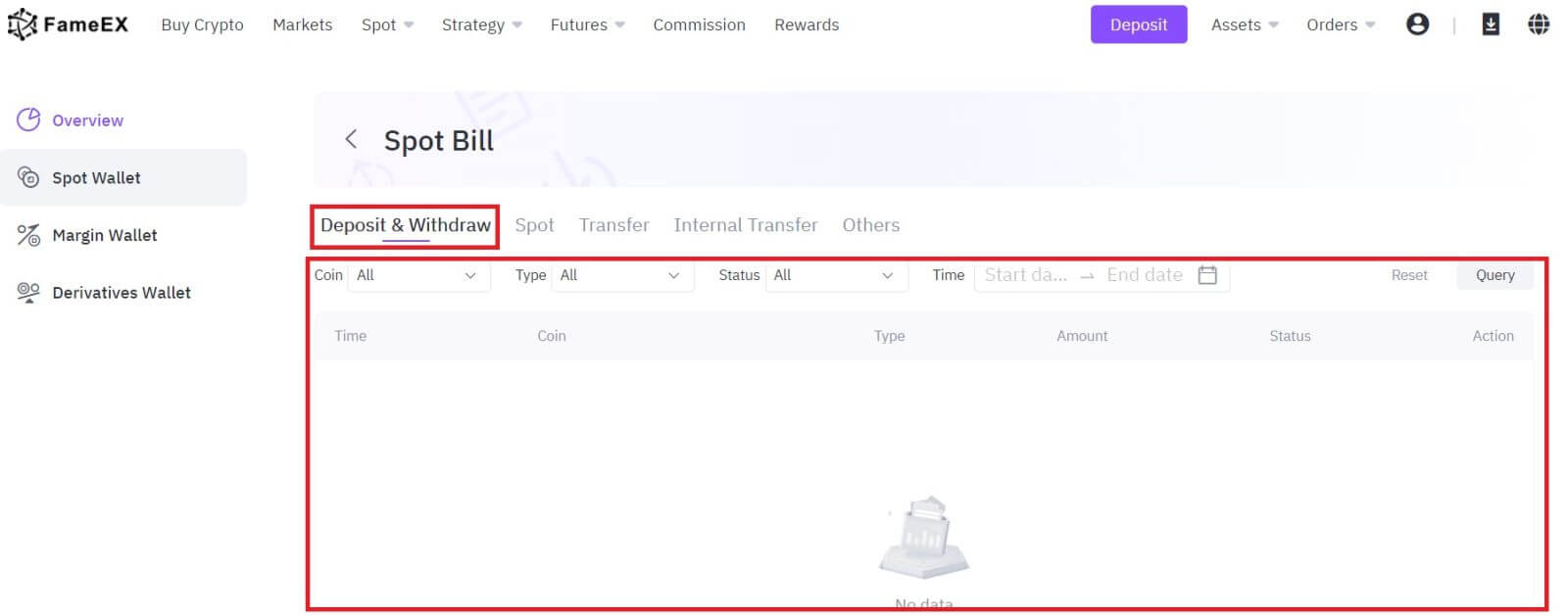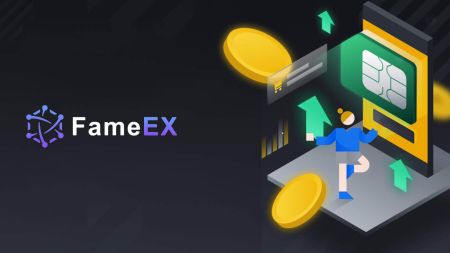Hvernig á að opna reikning og taka út úr FameEX
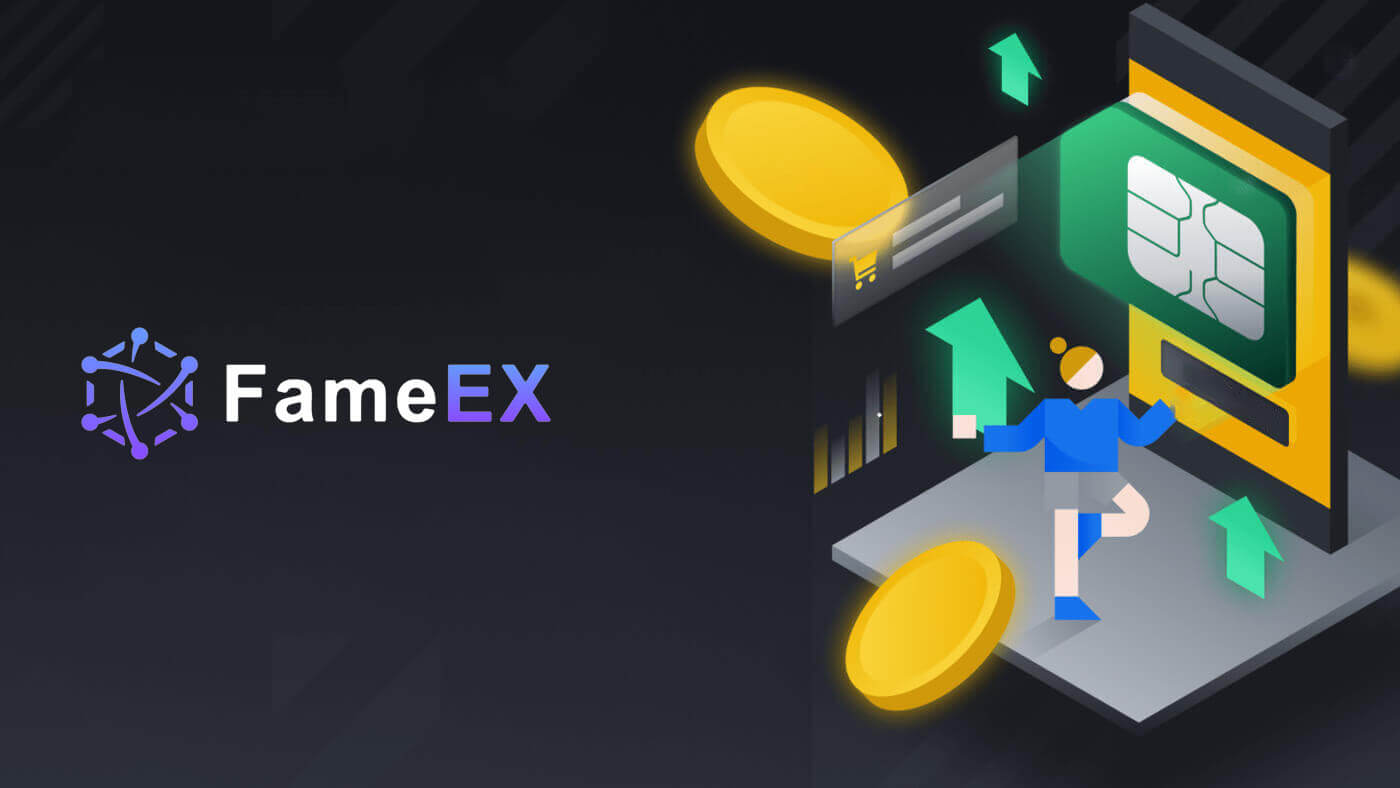
Hvernig á að opna reikning á FameEX
Hvernig á að opna FameEX reikning með tölvupósti eða símanúmeri
1. Farðu á FameEX vefsíðuna og smelltu á [Sign Up] eða [Register].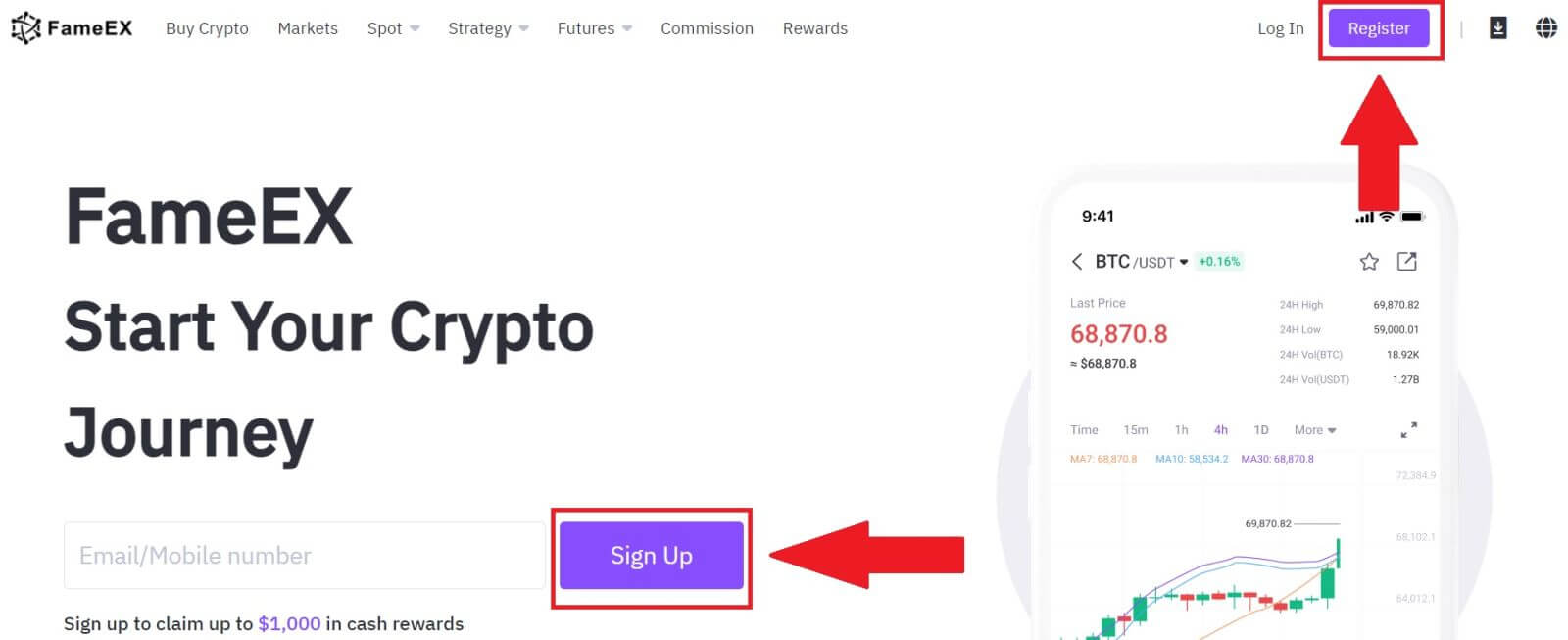
2. Sláðu inn [Email] eða [Phone Number] og búðu til öruggt lykilorð. Merktu við reitinn og smelltu síðan á [Create Account].
Athugið:
- 8-20 stafa lykilorðið.
- Taktu með að minnsta kosti 3 af eftirfarandi: hástöfum, lágstöfum, tölustafi og tákni.
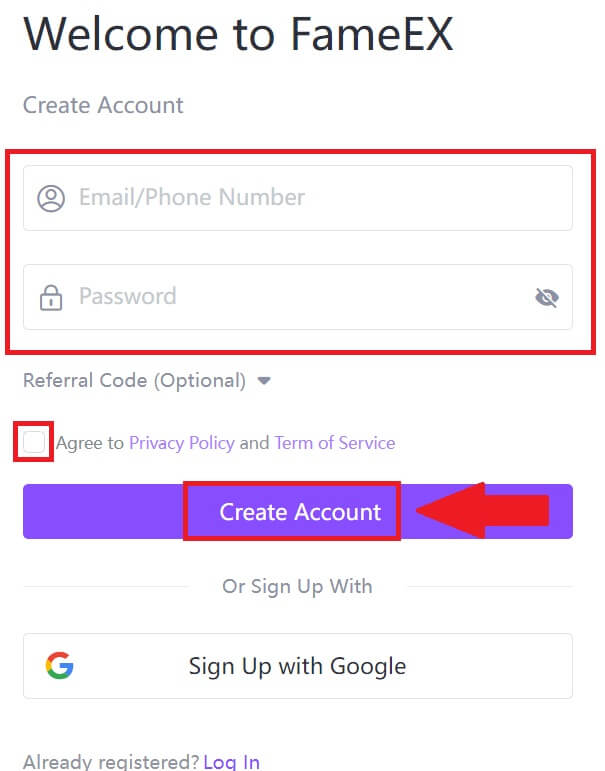
3. Smelltu á [Senda] til að fá 6 stafa staðfestingarkóða í tölvupósti eða símanúmeri. Sláðu inn kóðann og smelltu á [Staðfesta].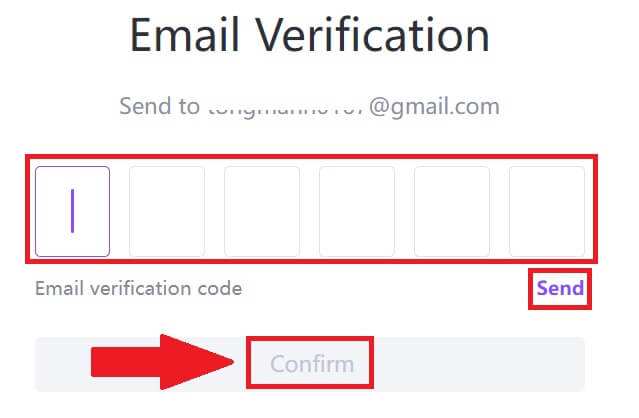
4. Til hamingju, þú hefur skráð reikning á FameEX. 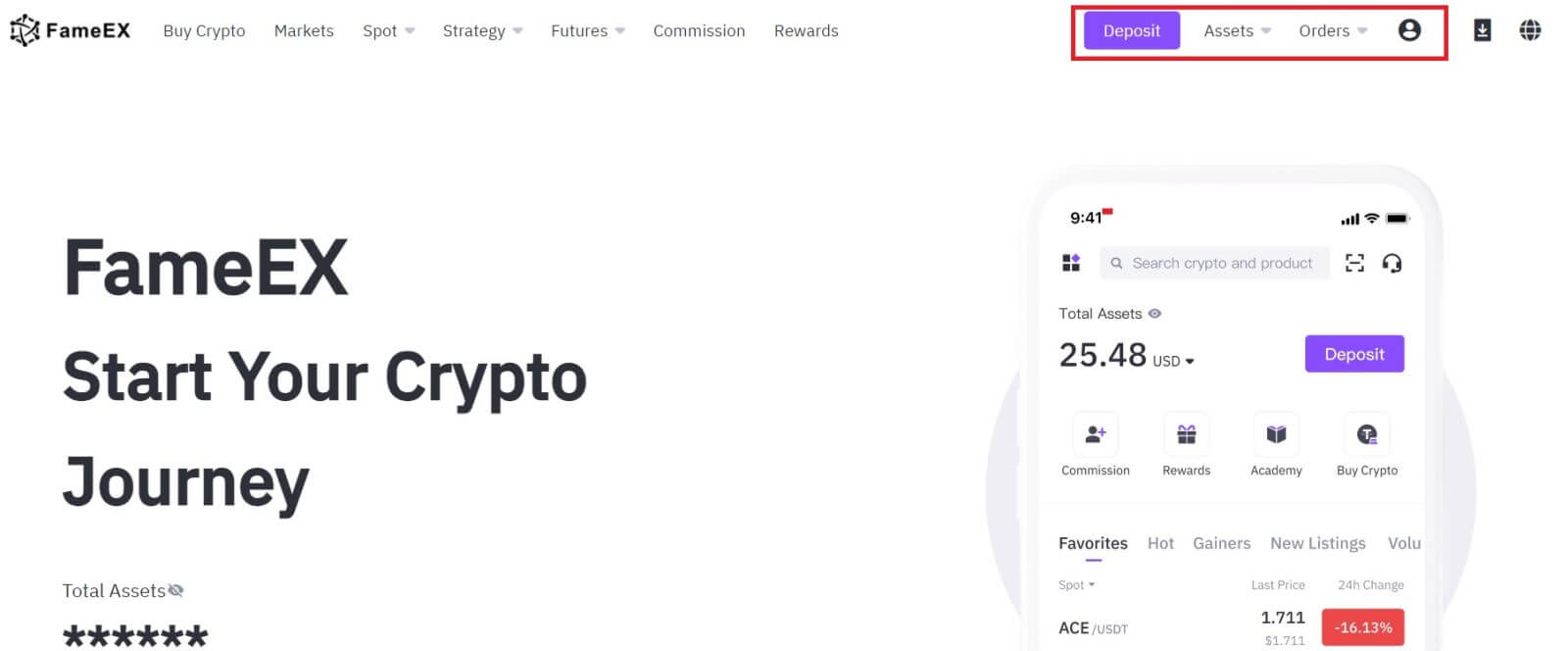
Hvernig á að opna FameEX reikning með Google
1. Farðu á FameEX vefsíðuna og smelltu á [Sign Up] eða [Register].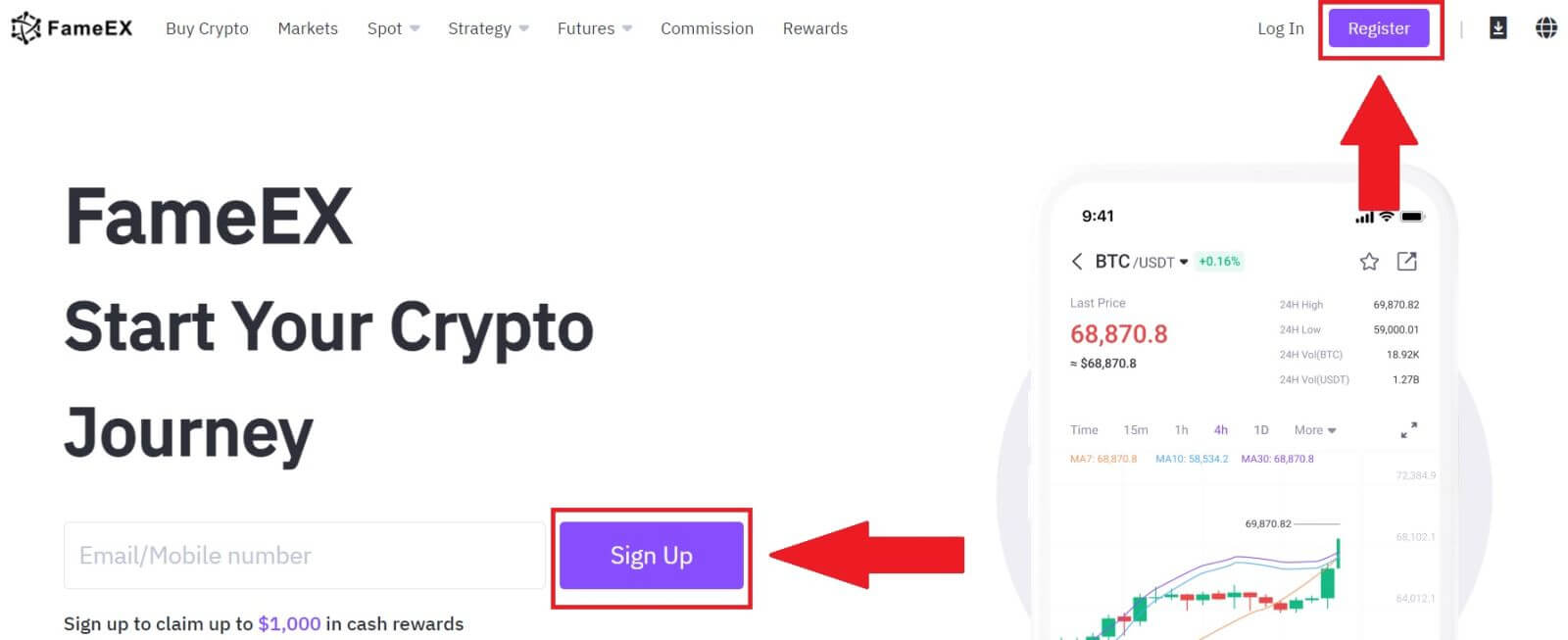
2. Smelltu á [ Google ] hnappinn. 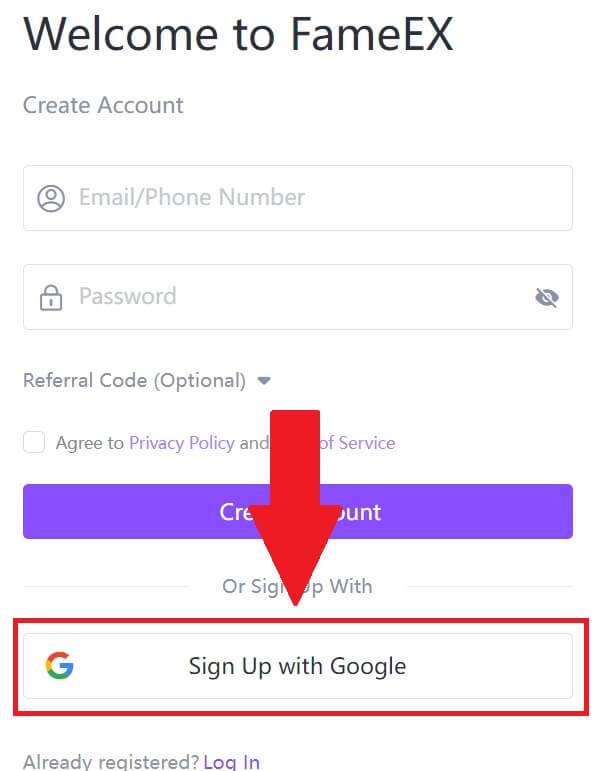 3. Innskráningargluggi opnast þar sem þú þarft að slá inn netfangið þitt og smella á [Næsta] .
3. Innskráningargluggi opnast þar sem þú þarft að slá inn netfangið þitt og smella á [Næsta] . 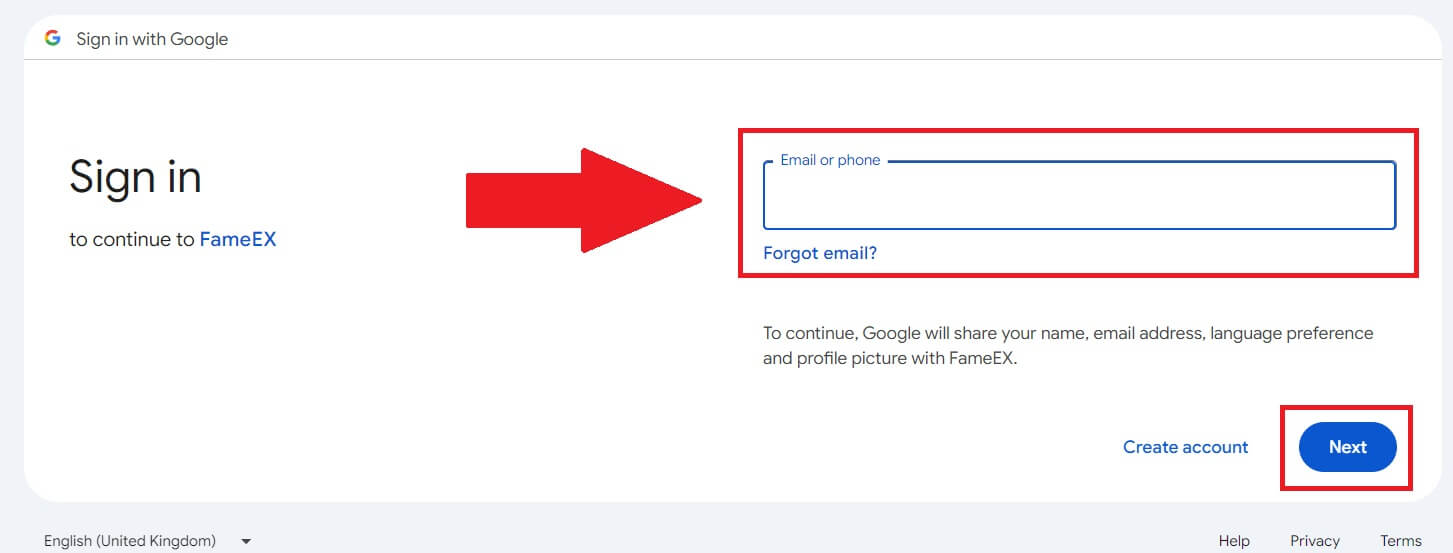 4. Sláðu síðan inn lykilorðið fyrir Google reikninginn þinn og smelltu á [Næsta] .
4. Sláðu síðan inn lykilorðið fyrir Google reikninginn þinn og smelltu á [Næsta] . 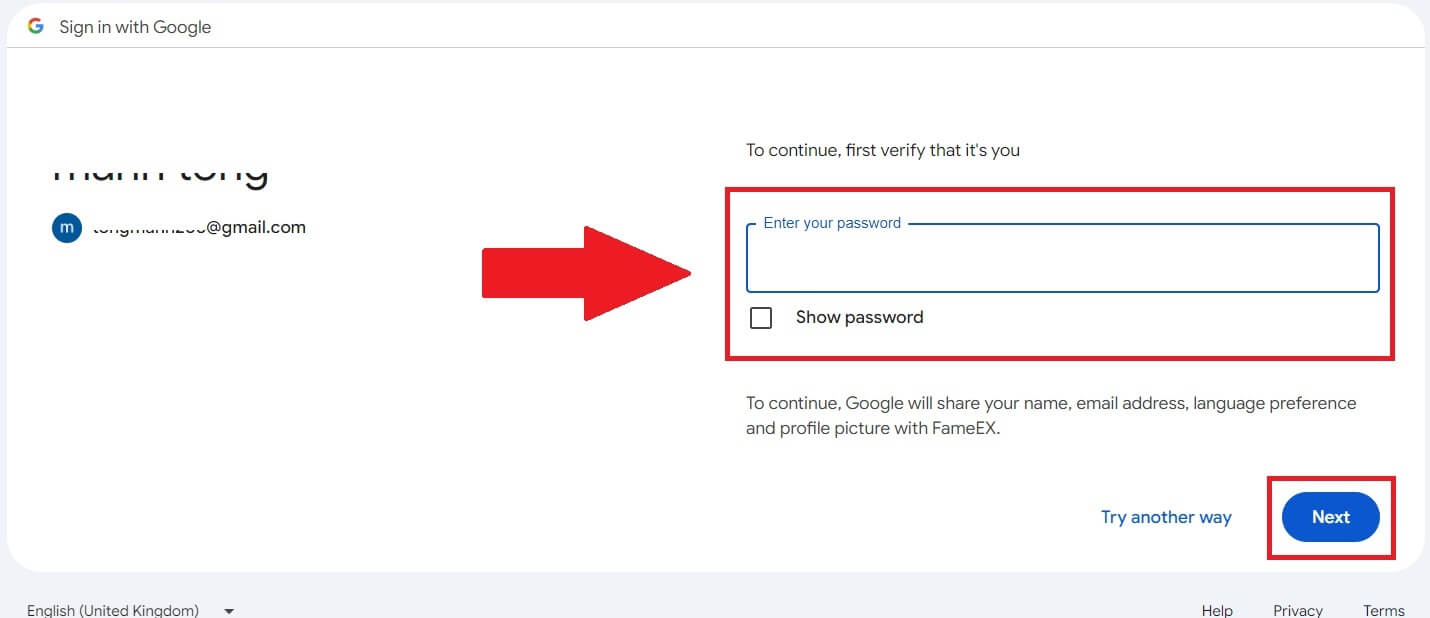
5. Smelltu á [Halda áfram] til að staðfesta innskráningu með Google reikningnum þínum. 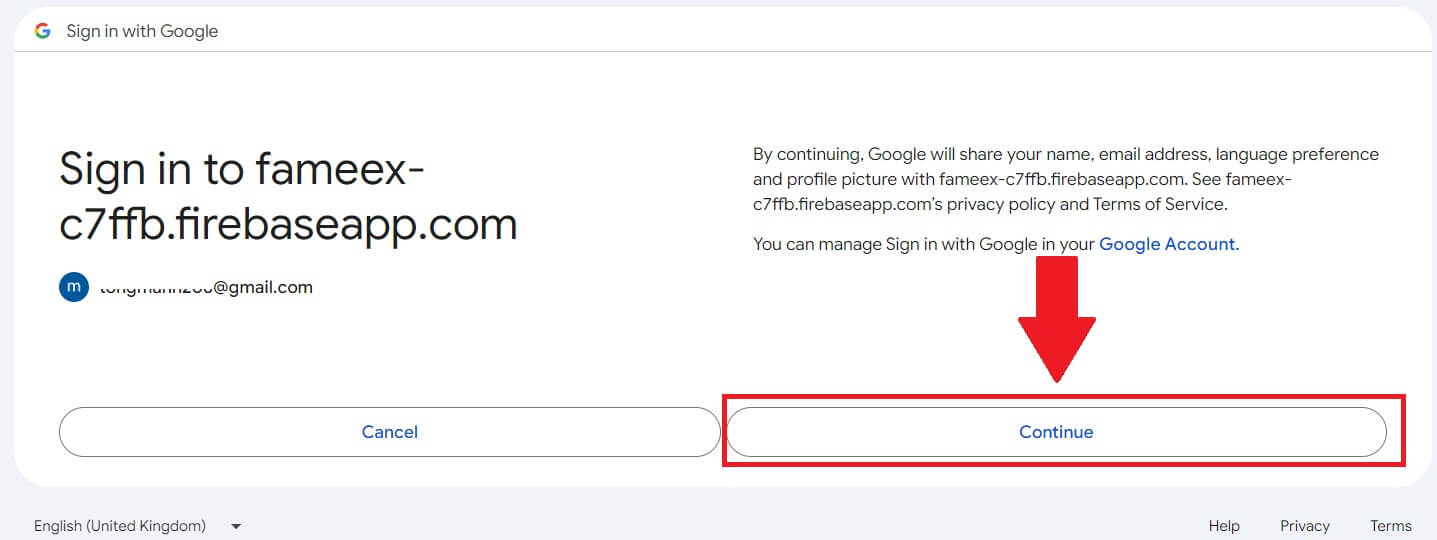
6. Til hamingju, þú hefur skráð reikning á FameEX í gegnum Google.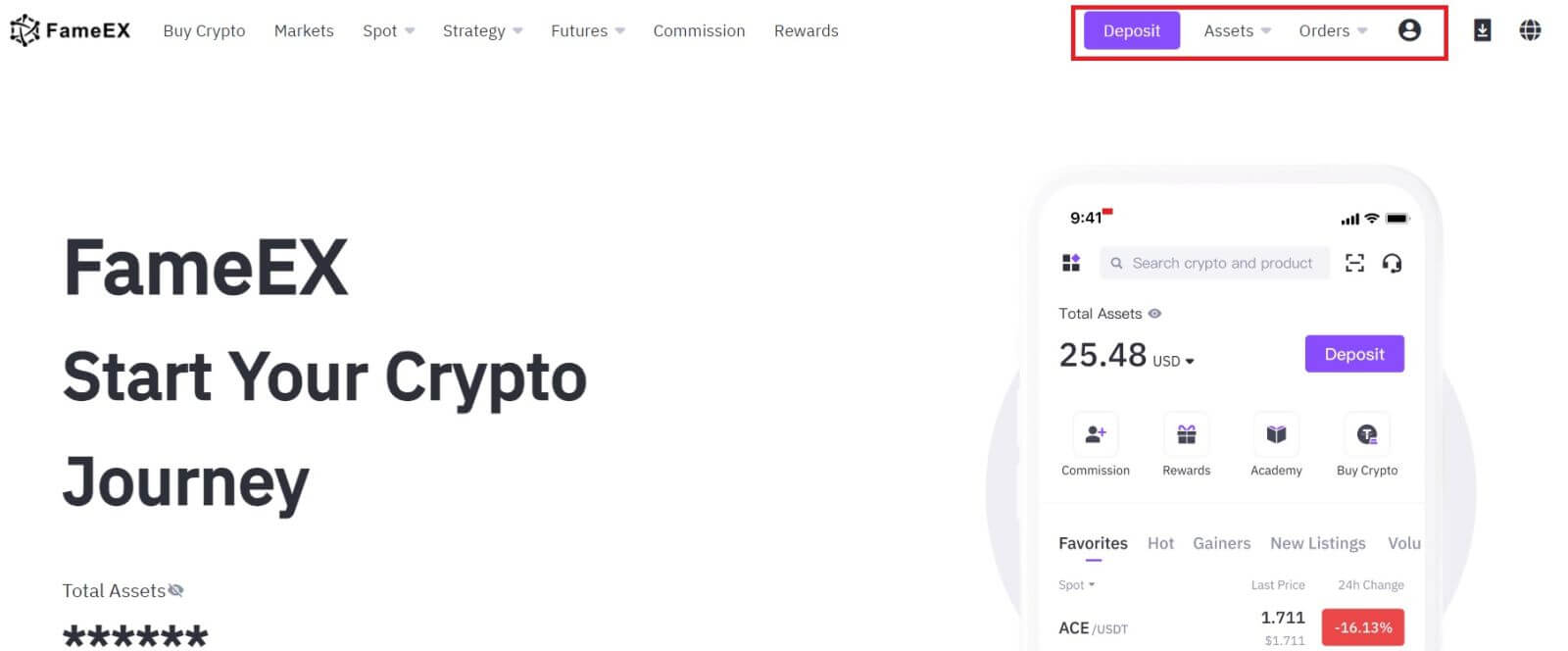
Hvernig á að opna FameEX reikning með Apple ID
1. Farðu á FameEX vefsíðuna og smelltu á [Sign Up] eða [Register].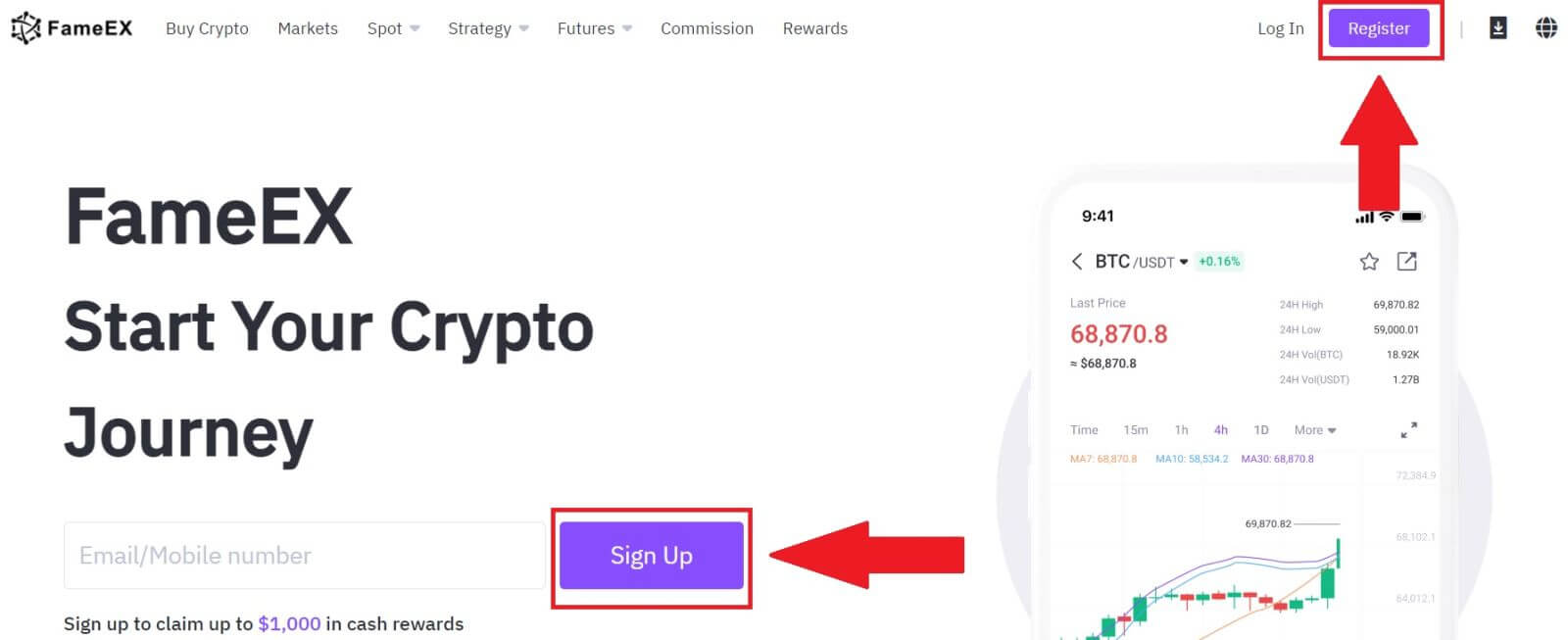
2. Smelltu á [ Apple ] hnappinn og sprettigluggi birtist og þú verður beðinn um að skrá þig inn á FameEX með Apple ID. 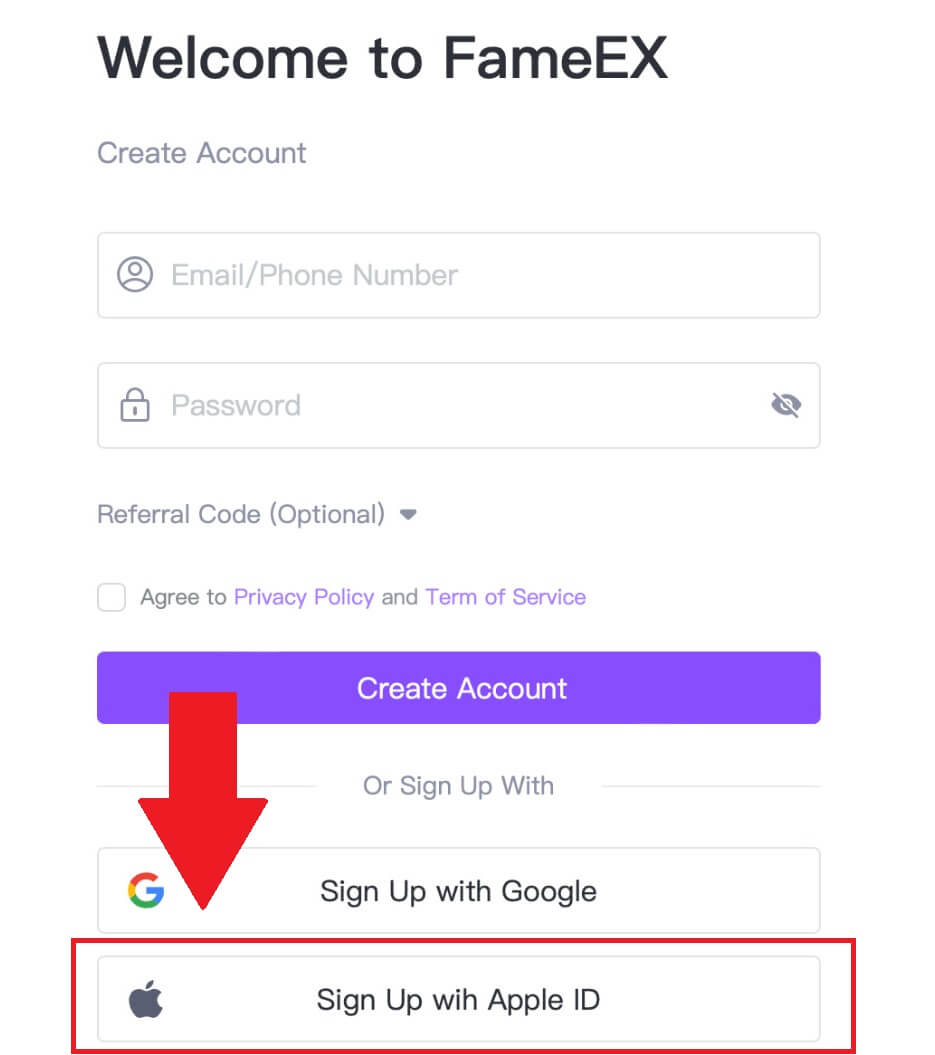
3. Sláðu inn Apple ID og lykilorð til að skrá þig inn á FameEX. 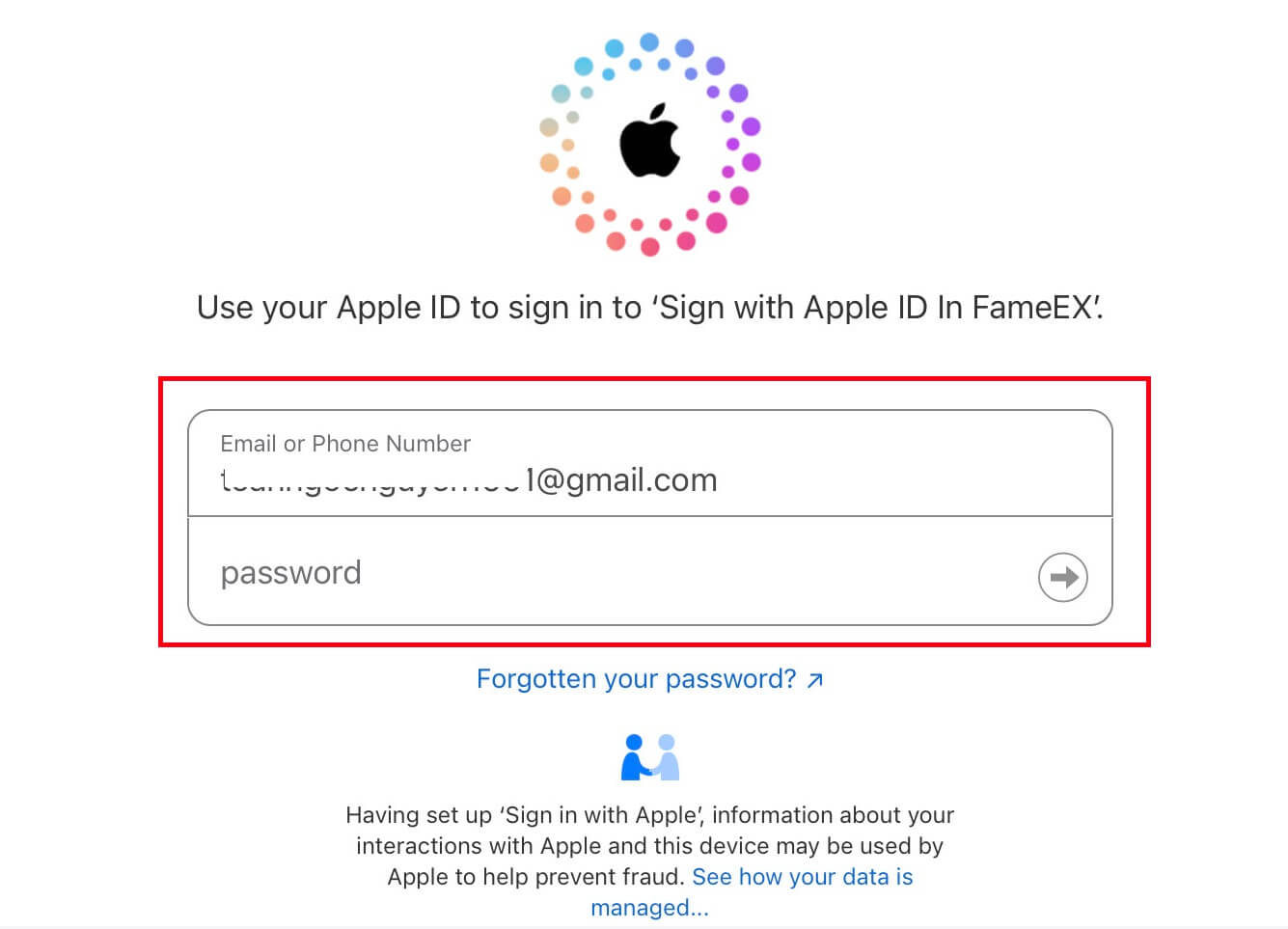
4. Eftir það hefur þú skráð reikning á FameEX með Apple ID. 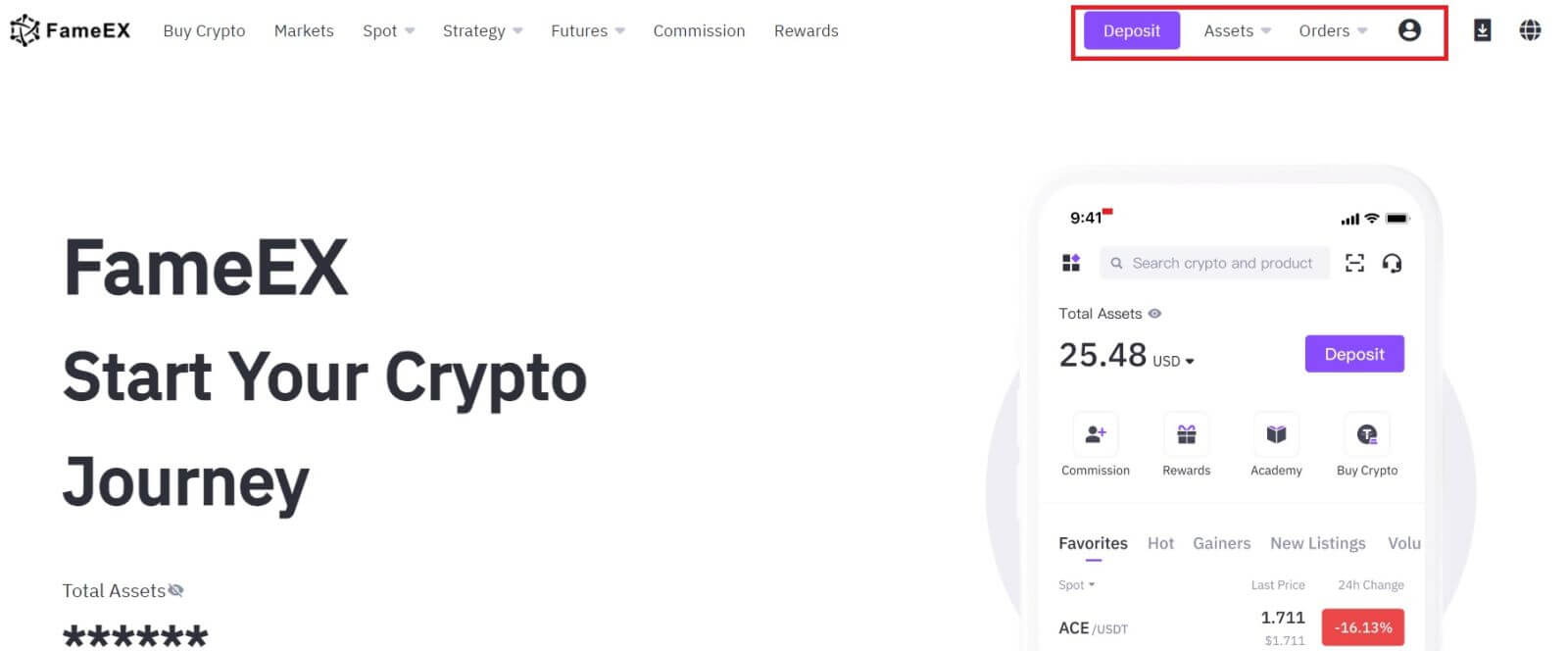
Hvernig á að opna FameEX reikning í FameEX appinu
1. Þú þarft að setja upp FameEX forritið frá Google Play Store eða App Store til að skrá þig inn á FameEX reikninginn fyrir viðskipti.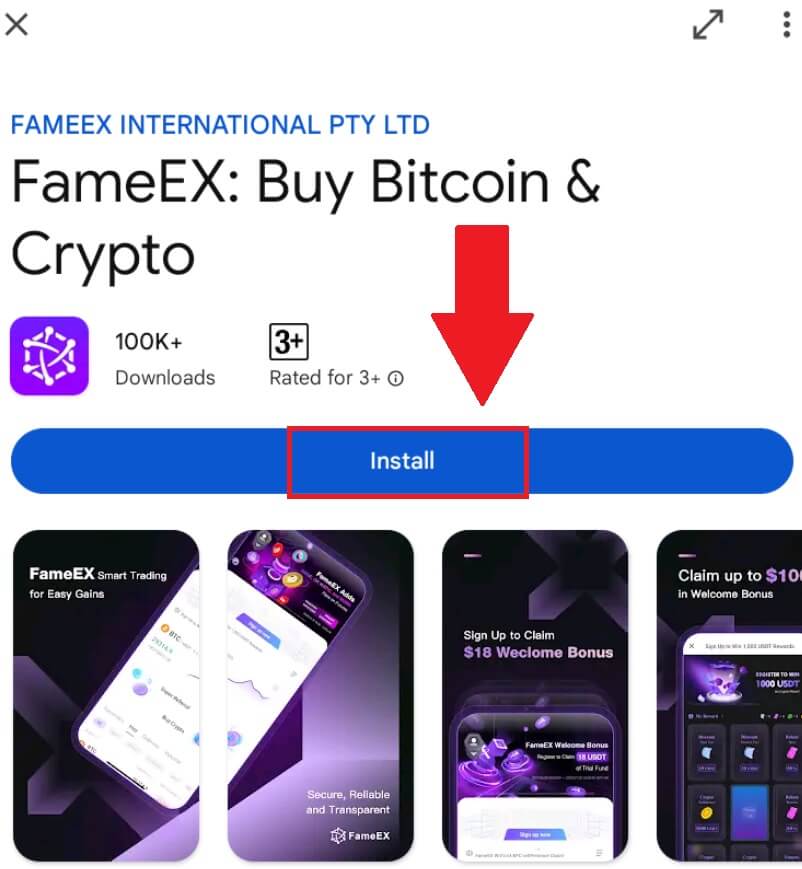
2. Opnaðu FameEX appið og pikkaðu á [ Skráðu þig/skrá þig inn ] .
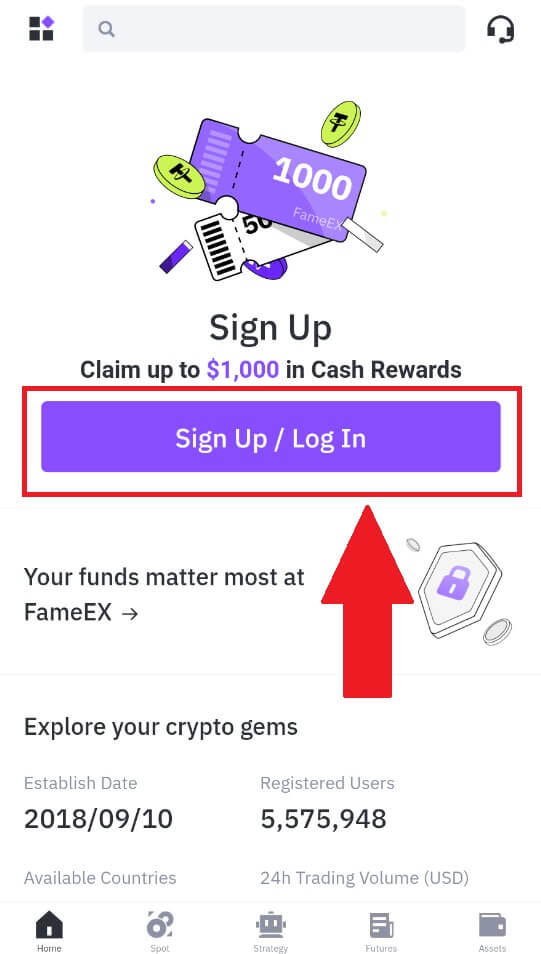
3. Sláðu inn [Email] eða [Phone Number] og búðu til öruggt lykilorð. Merktu við reitinn og smelltu síðan á [Create Account].
Athugið:
- 8-20 stafa lykilorðið.
- Taktu með að minnsta kosti 3 af eftirfarandi: hástöfum, lágstöfum, tölustafi og tákni.
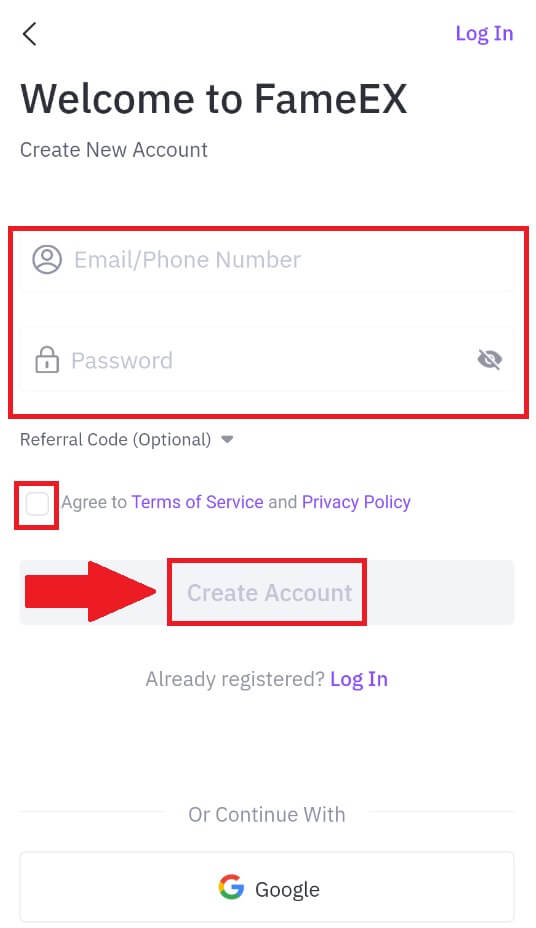
4. Þú færð 6 stafa staðfestingarkóða í tölvupósti eða símanúmeri. Sláðu inn kóðann til að halda áfram og bankaðu á [Staðfesta].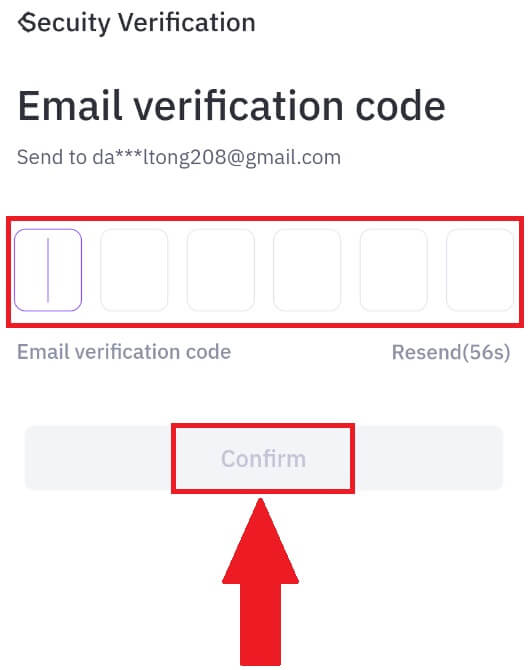
5. Til hamingju, þú hefur skráð þig á FameEX App. 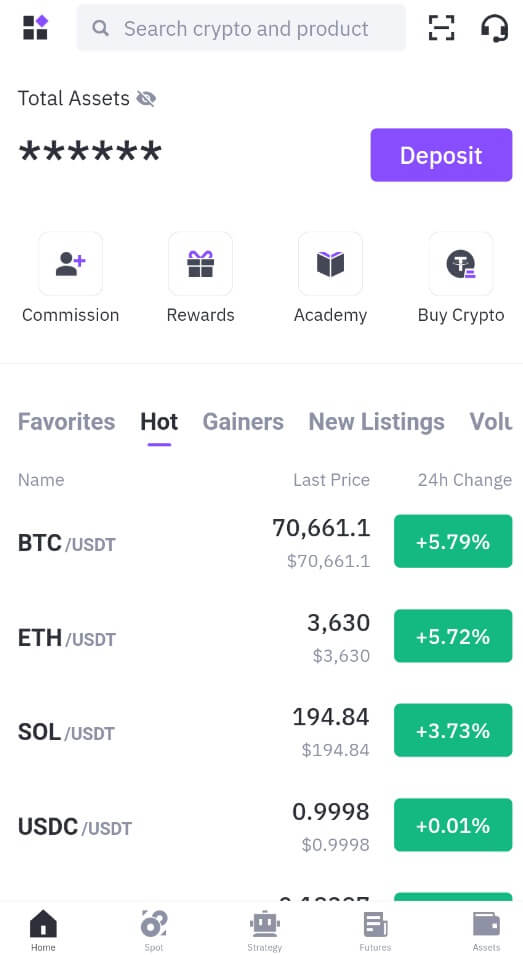
Algengar spurningar (algengar spurningar)
Af hverju get ég ekki fengið tölvupóst frá FameEX?
Ef þú færð ekki tölvupóst frá FameEX, vinsamlegast fylgdu leiðbeiningunum hér að neðan til að athuga stillingar tölvupóstsins þíns:Ertu skráður inn á netfangið sem skráð er á FameEX reikninginn þinn? Stundum gætirðu verið skráður út af tölvupóstinum þínum í tækinu þínu og getur þess vegna ekki séð FameEX tölvupóst. Vinsamlegast skráðu þig inn og endurnýjaðu.
Hefur þú skoðað ruslpóstmöppuna í tölvupóstinum þínum? Ef þú kemst að því að tölvupóstþjónustan þín er að ýta FameEX tölvupósti inn í ruslpóstmöppuna þína, geturðu merkt þá sem „örugg“ með því að hvítlista FameEX netföng. Þú getur vísað til Hvernig á að hvítlista FameEX tölvupóst til að setja það upp.
Er virkni tölvupóstforritsins þíns eða þjónustuveitunnar eðlileg? Til að vera viss um að eldveggurinn eða vírusvarnarforritið þitt valdi ekki öryggisátökum geturðu staðfest stillingar tölvupóstþjónsins.
Er pósthólfið þitt fullt af tölvupóstum? Þú munt ekki geta sent eða tekið á móti tölvupósti ef þú hefur náð hámarkinu. Til að rýma fyrir nýjum tölvupósti geturðu fjarlægt suma af þeim eldri.
Skráðu þig með algengum netföngum eins og Gmail, Outlook o.s.frv., ef það er mögulegt.
Hvernig stendur á því að ég get ekki fengið SMS staðfestingarkóða?
FameEX vinnur alltaf að því að bæta notendaupplifunina með því að stækka umfang SMS-auðkenningar okkar. Engu að síður eru ákveðnar þjóðir og svæði ekki studd eins og er.Vinsamlegast athugaðu alheims SMS umfjöllunarlistann okkar til að sjá hvort staðsetning þín sé tryggð ef þú getur ekki virkjað SMS auðkenningu. Vinsamlegast notaðu Google Authentication sem aðal tveggja þátta auðkenningu ef staðsetning þín er ekki með á listanum.
Eftirfarandi aðgerðir ætti að grípa til ef þú getur enn ekki tekið á móti SMS-kóða, jafnvel eftir að þú hefur virkjað SMS-auðkenningu eða ef þú býrð í landi eða svæði sem er undir alþjóðlegum SMS-umfjöllunarlista okkar:
- Gakktu úr skugga um að það sé sterkt netmerki á farsímanum þínum.
- Slökktu á öllum símtalalokum, eldvegg, vírusvarnar- og/eða hringingarforritum í símanum þínum sem gætu komið í veg fyrir að SMS-kóðanúmerið okkar virki.
- Kveiktu aftur á símanum.
Hvernig á að breyta tölvupóstreikningnum mínum á FameEX?
1. Farðu á FameEX vefsíðuna , smelltu á prófíltáknið og veldu [Öryggi].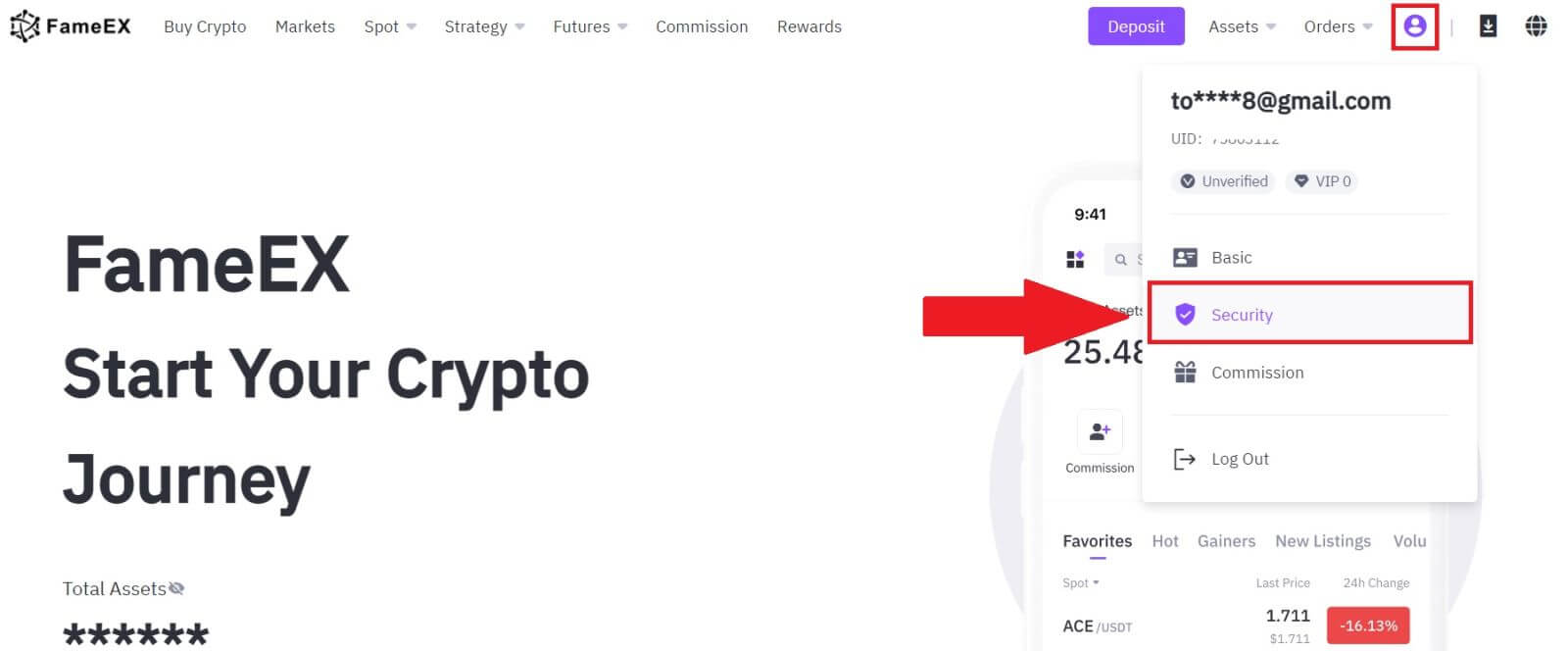
2. Í tölvupóstshlutanum, smelltu á [Breyta].
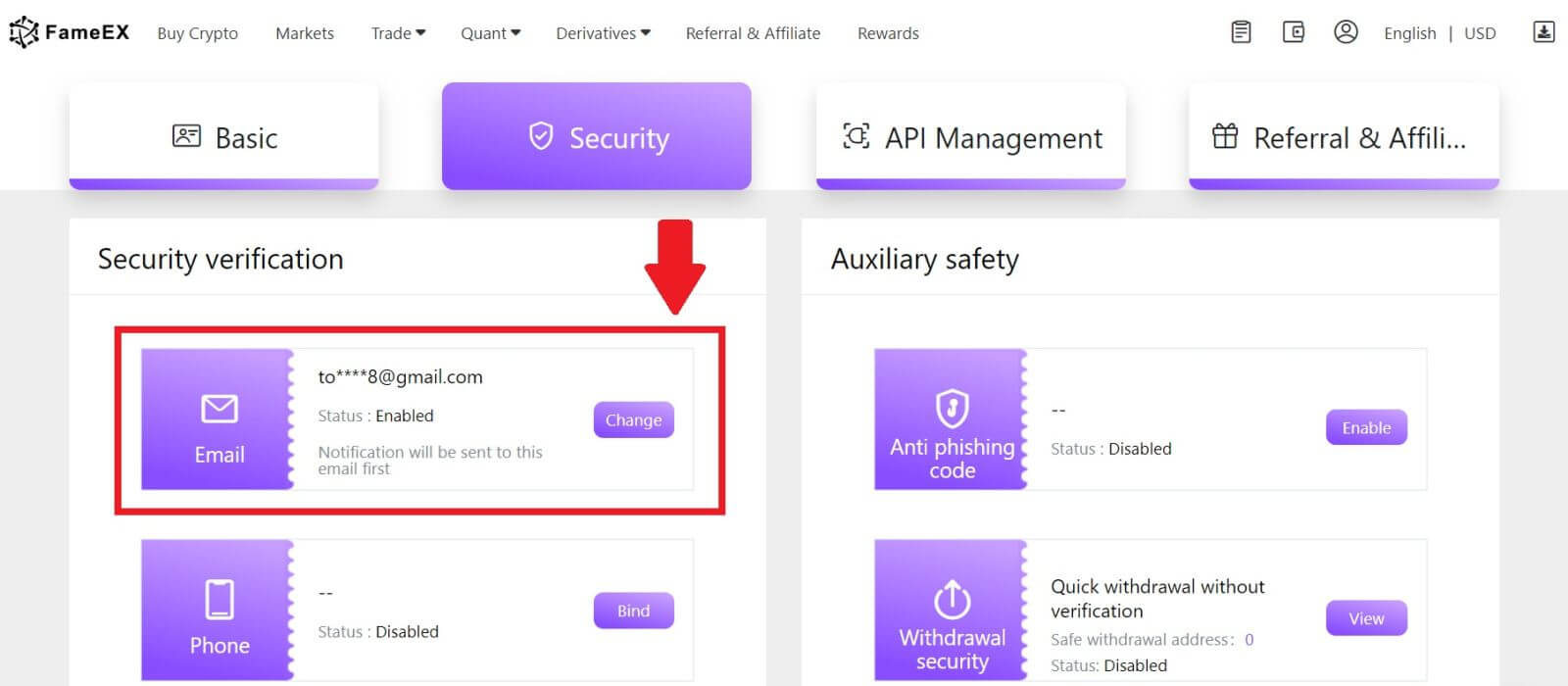
3. Sláðu inn staðfestingarkóðann þinn fyrir tölvupóst með því að smella á [Senda]. Smelltu síðan á [Næsta] til að halda áfram.
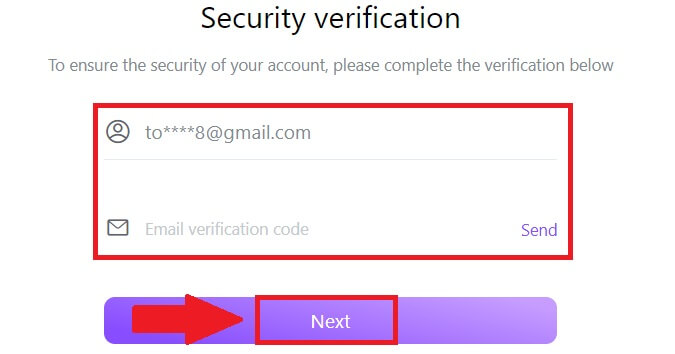
4. Sláðu inn Google Authenticator kóðann þinn og smelltu á [Næsta].
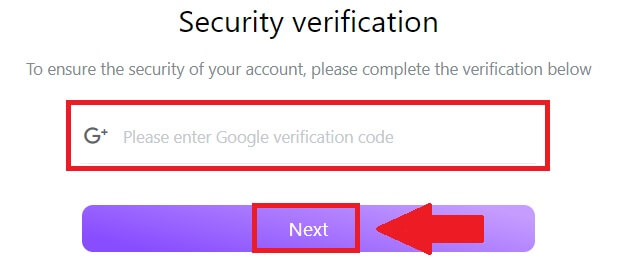
5. Sláðu inn nýja tölvupóstinn þinn og nýja tölvupóststaðfestingarkóðann þinn og smelltu á [Næsta] . Eftir það hefur þú breytt netfanginu þínu.
Athugið:
- Eftir að hafa breytt netfanginu þínu þarftu að skrá þig inn aftur.
- Til að tryggja öryggi reikningsins þíns verður úttektum tímabundið lokað í 24 klukkustundir eftir að þú hefur breytt netfanginu þínu
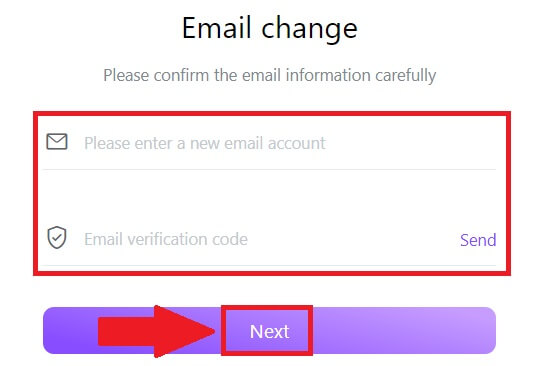
Hvernig á að hætta við FameEX
Hvernig á að taka út dulritun í gegnum On-chain á FameEX
Dragðu til baka Crypto í gegnum On-chain á FameEX (vef)
1. Skráðu þig inn á FameEX reikninginn þinn og smelltu á [ Assets ].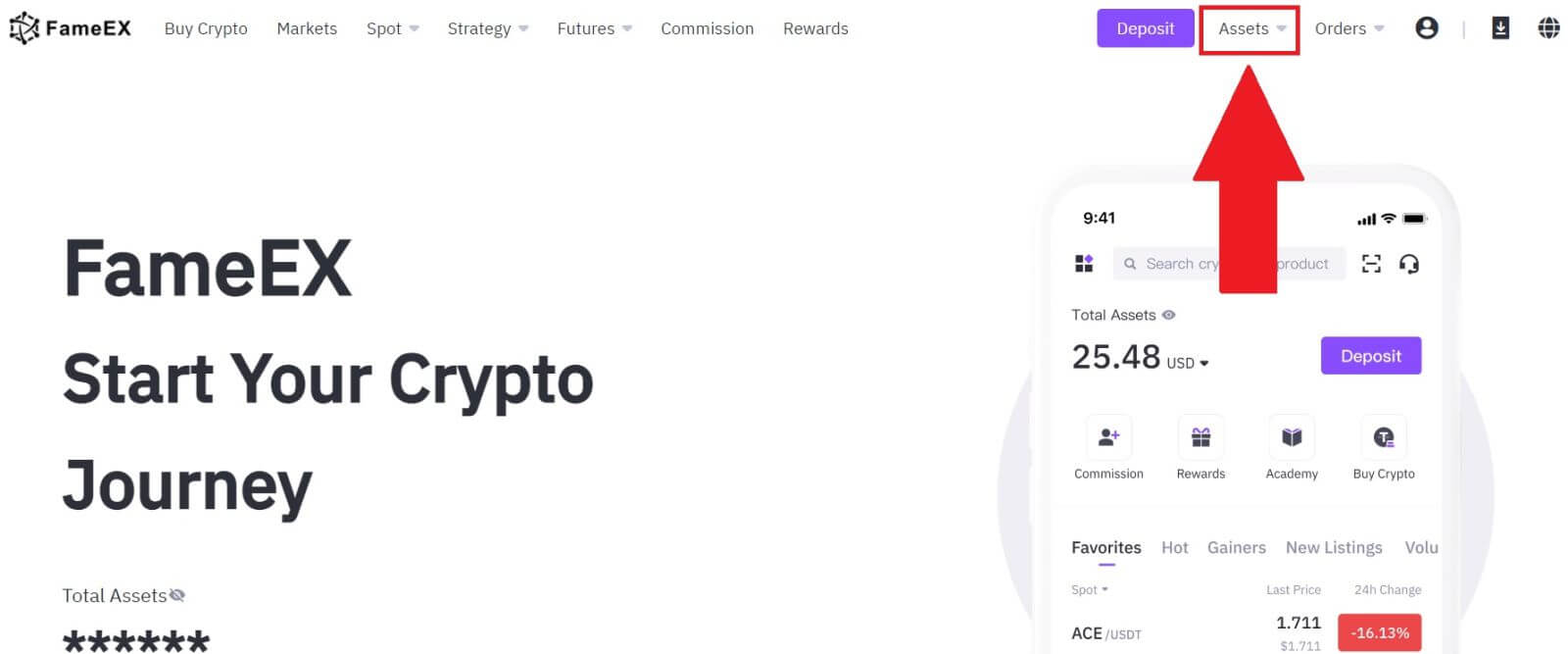 2. Smelltu á [Afturkalla] til að halda áfram.
3. Veldu myntina sem þú vilt taka út.
Veldu [On-Chain] og sláðu inn heimilisfangið þitt fyrir úttekt. Veldu síðan úttektarnetið til að halda áfram .
4. Fylltu út upplýsingar um afturköllun. Sláðu inn upphæð úttektar og valfrjálsar millifærsluathugasemdir.
2. Smelltu á [Afturkalla] til að halda áfram.
3. Veldu myntina sem þú vilt taka út.
Veldu [On-Chain] og sláðu inn heimilisfangið þitt fyrir úttekt. Veldu síðan úttektarnetið til að halda áfram .
4. Fylltu út upplýsingar um afturköllun. Sláðu inn upphæð úttektar og valfrjálsar millifærsluathugasemdir. 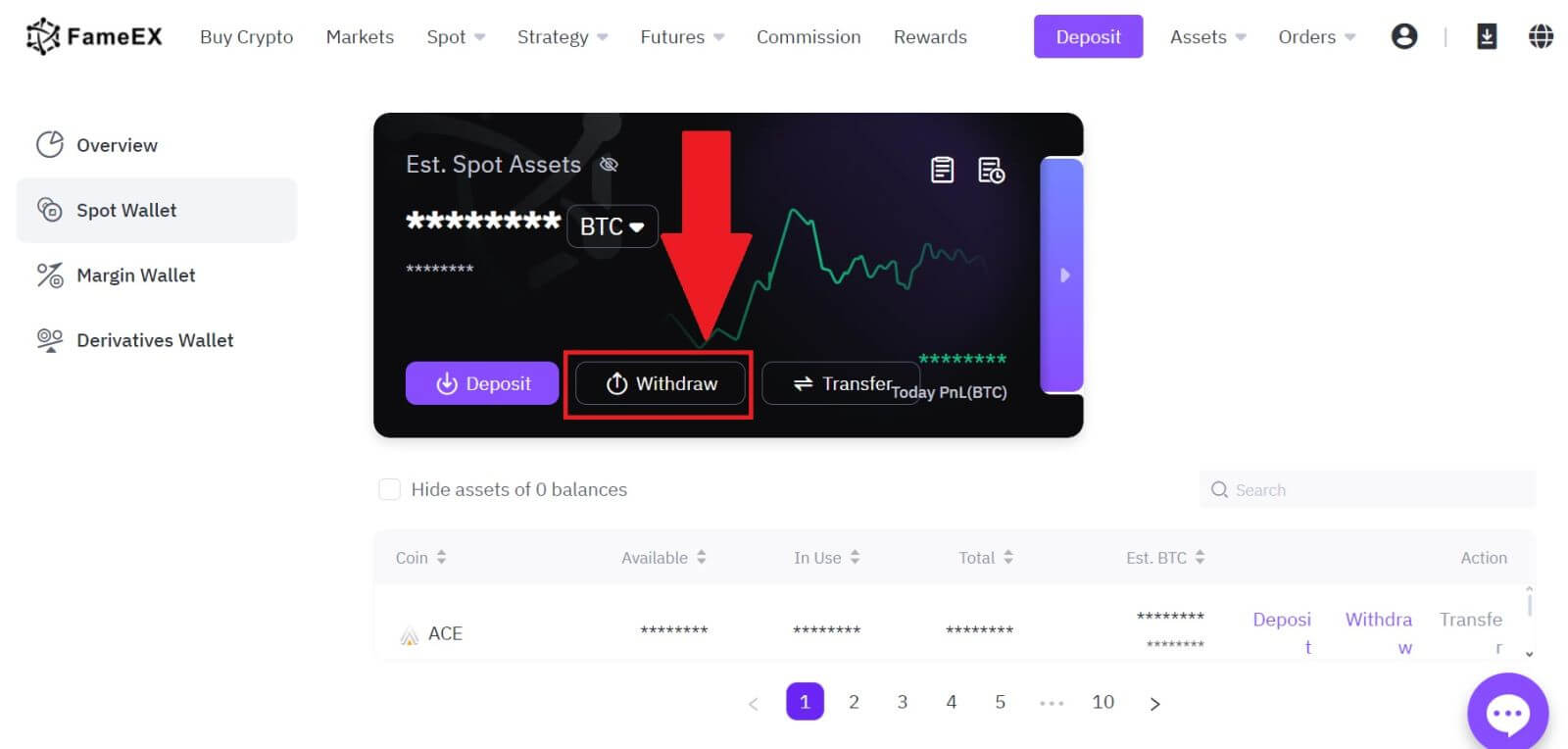
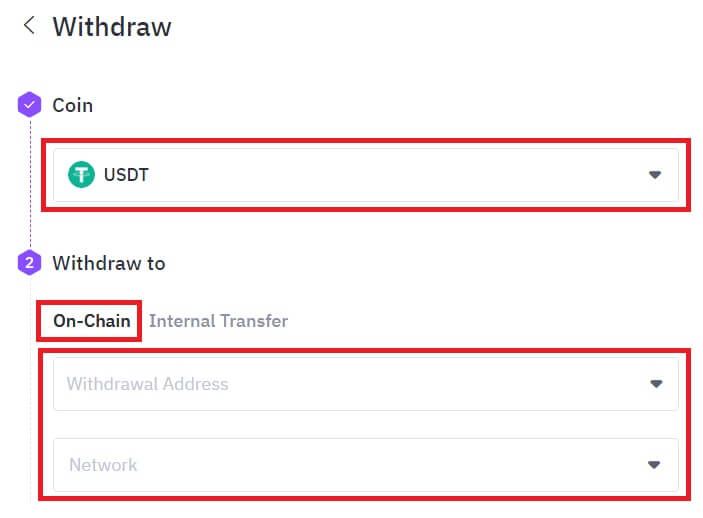
Eftir að hafa athugað upplýsingarnar skaltu smella á [Afturkalla].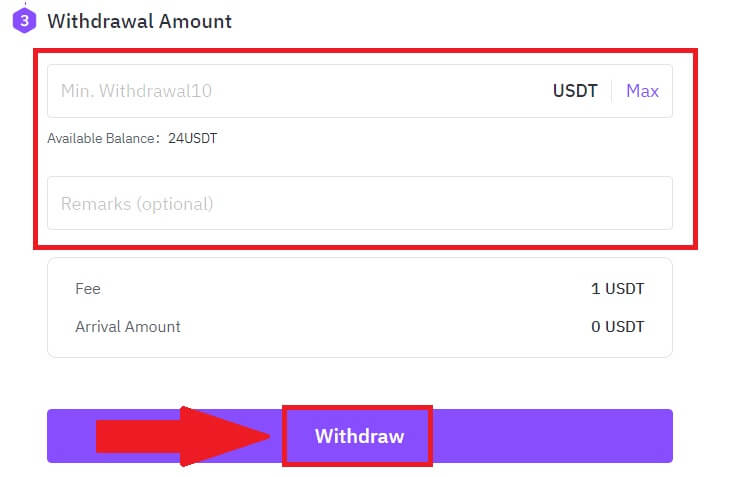
5. Athugaðu pöntunarstaðfestinguna þína og smelltu á [Afturkalla].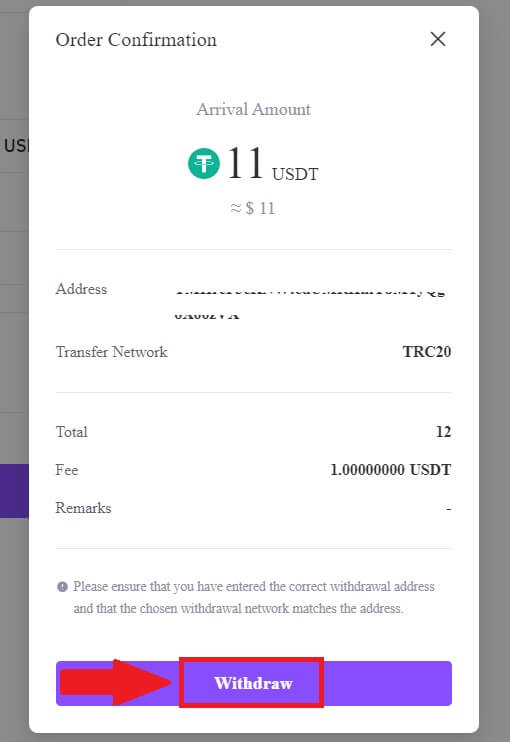
6. Sláðu inn staðfestingarkóðann þinn fyrir tölvupóst með því að smella á [Fá kóða] og fylla út Google Authenticator kóðann þinn, smelltu síðan á [Senda].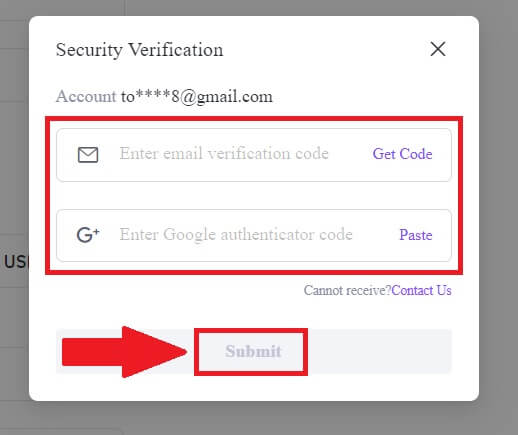
7. Eftir það hefurðu tekist að afturkalla dulmál frá FameEX.
Þú getur athugað nýleg viðskipti þín með því að smella á [Skoða sögu].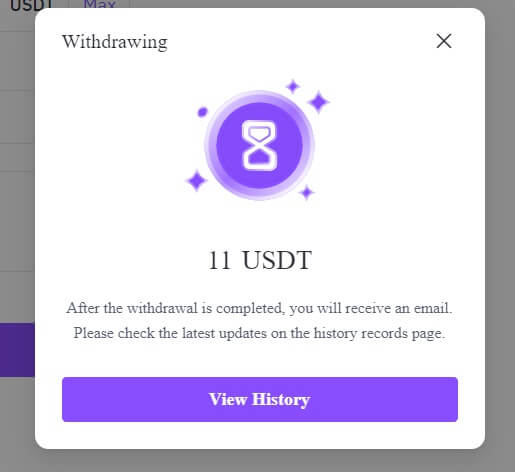
Dragðu út dulritun í gegnum On-chain á FameEX (app)
1. Opnaðu FameEX appið þitt , pikkaðu á [Eignir] , og veldu [Afturkalla] .
2. Veldu [On-Chain] til að halda áfram.
3. Veldu táknið sem þú vilt afturkalla til að halda áfram. Hér erum við að nota USDT sem dæmi.
4. Veldu afturköllunarheimilisfangið og sláðu inn afturköllunarnetið.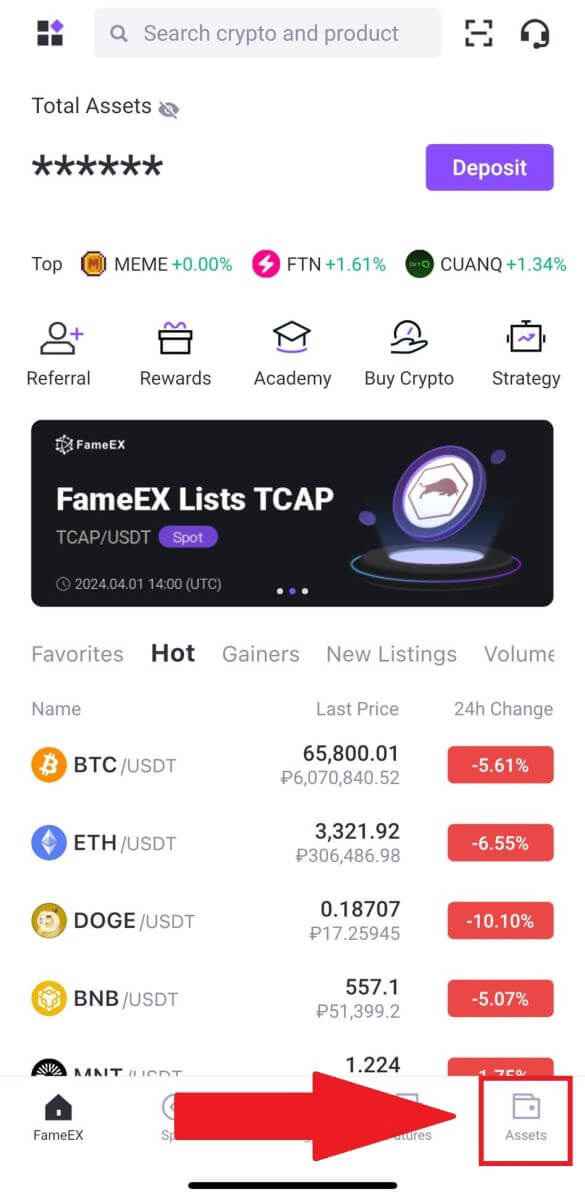
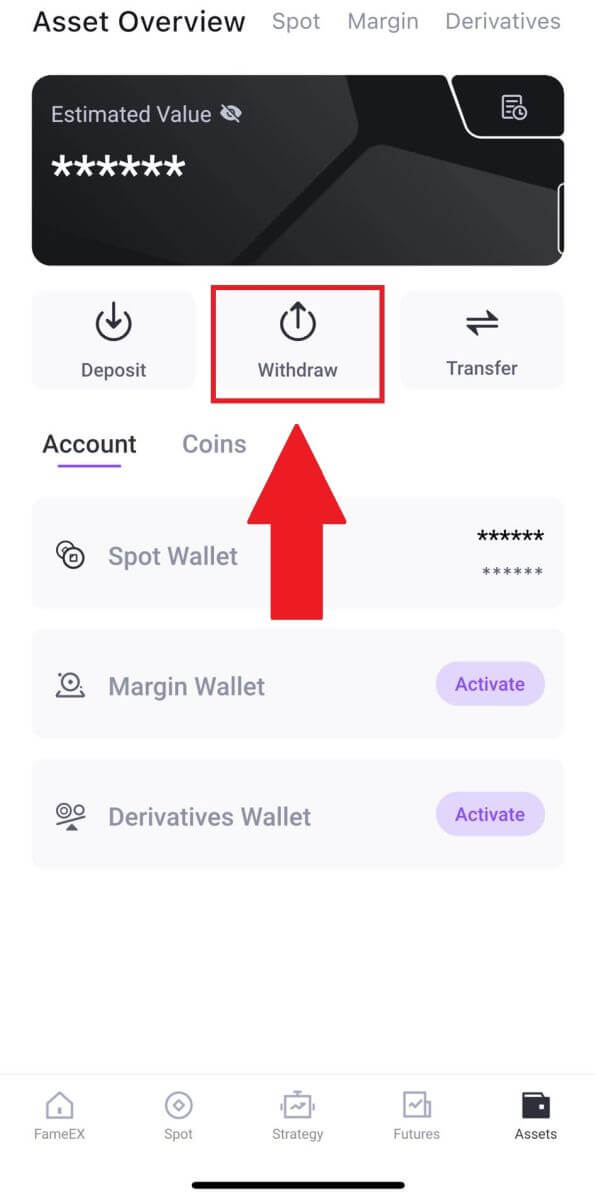
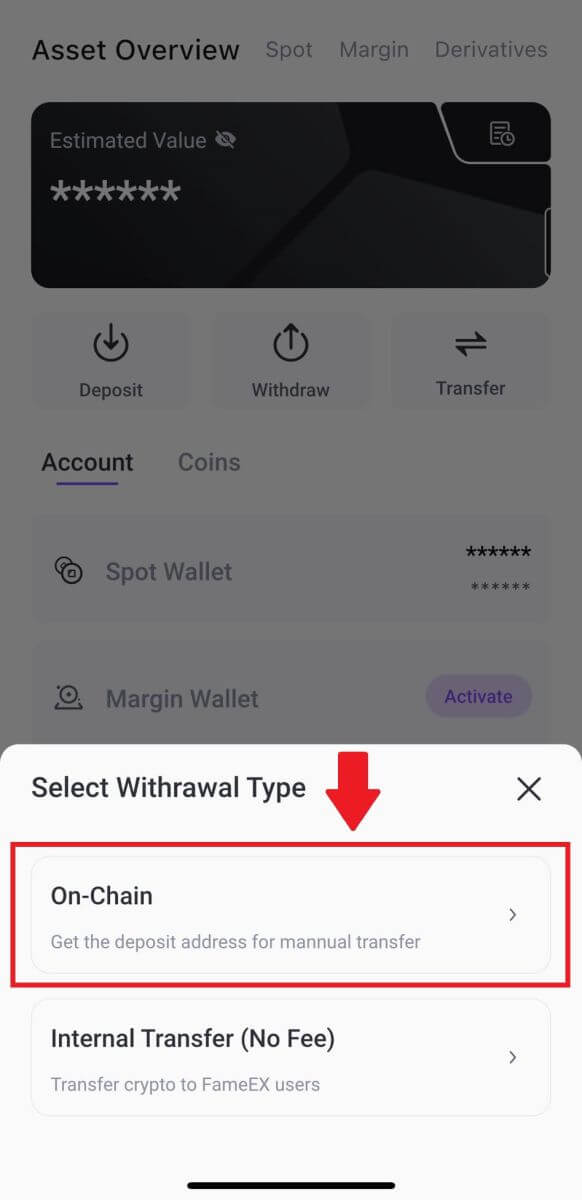
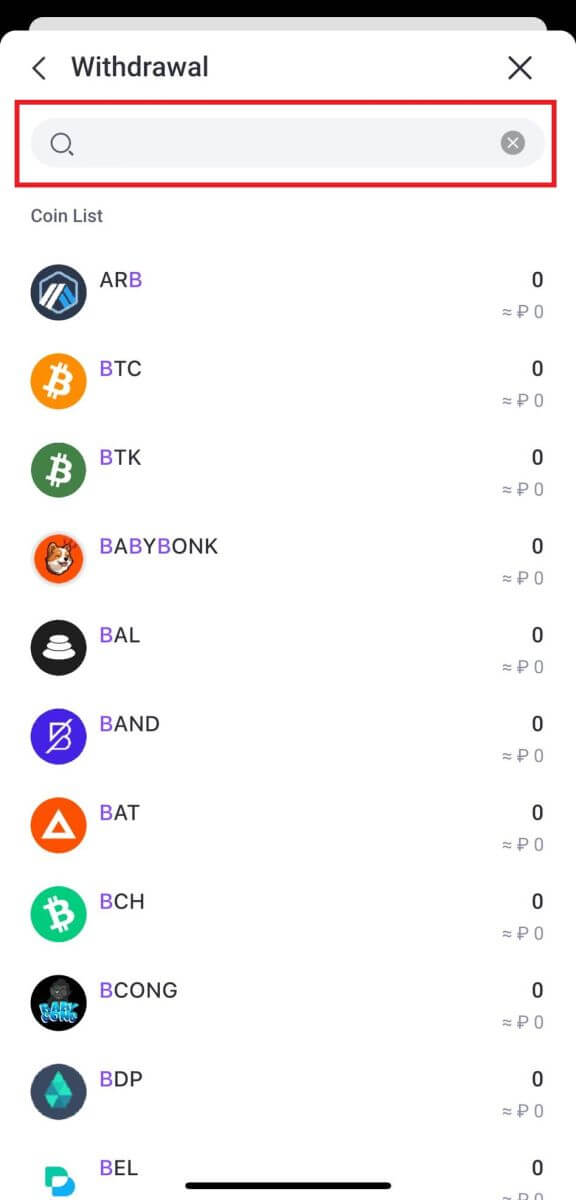
Næst skaltu fylla út upplýsingar um afturköllun. Sláðu inn upphæð úttektar og valfrjálsar millifærsluathugasemdir. Eftir að hafa tvítékkað upplýsingarnar, bankaðu á [Afturkalla].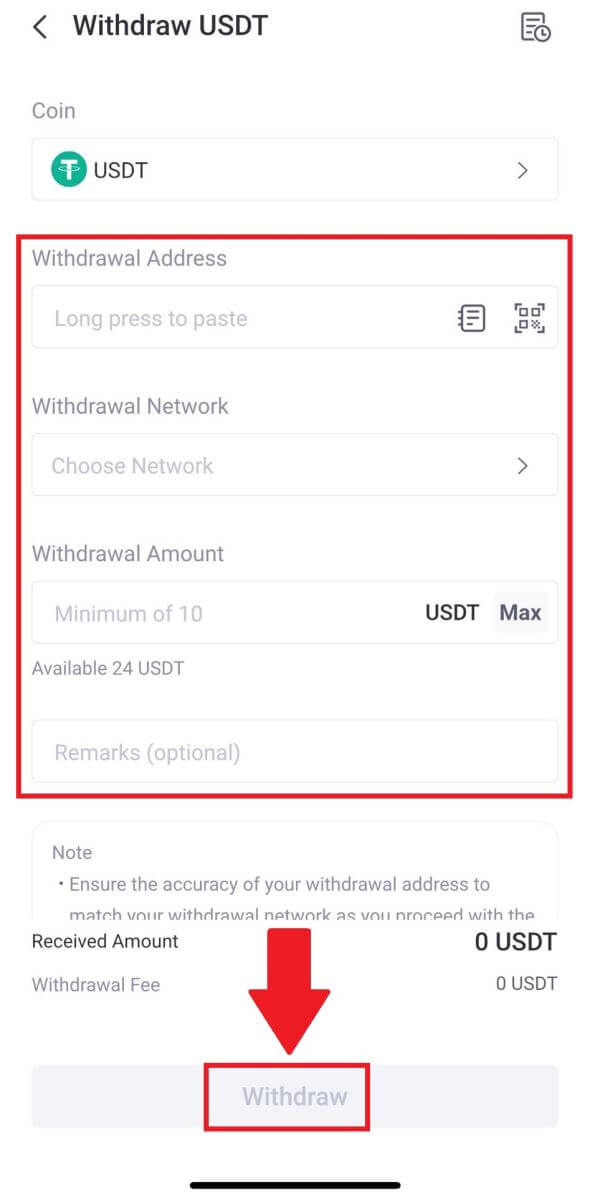
5. Athugaðu pöntunarstaðfestinguna þína og smelltu á [Staðfesta].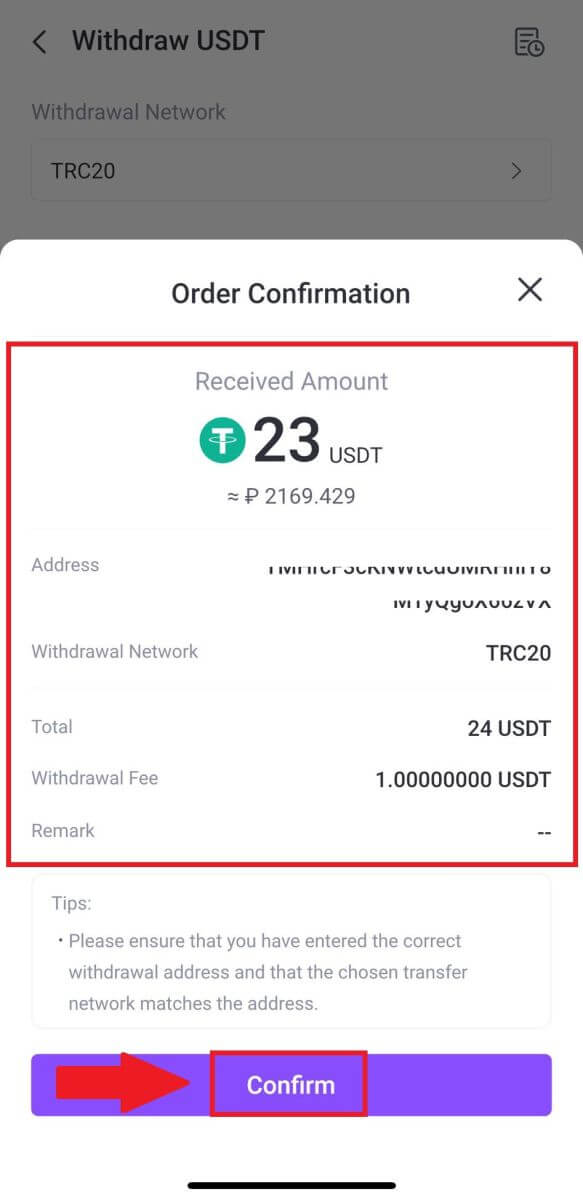
6. Sláðu inn staðfestingarkóðann þinn fyrir tölvupóst með því að smella á [Senda] og fylla út Google Authenticator kóðann þinn, smelltu síðan á [Staðfesta].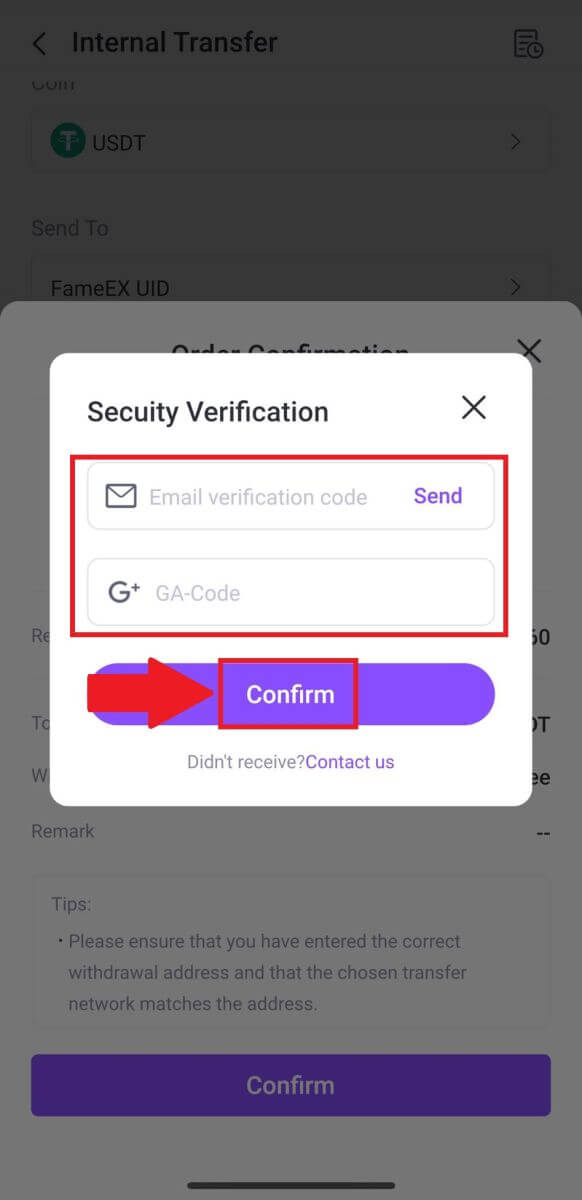
7. Eftir það hefur þú afturkallað dulmál úr FameEX
Hvernig á að taka út dulritun með innri millifærslu á FameEX
Innri flutningsaðgerðin gerir FameEX notendum kleift að flytja dulmál á milli FameEX notenda í gegnum tölvupóstnúmerið/farsímanúmerið/UID FameEX reikninganna.
Dragðu til baka Crypto með innri millifærslu á FameEX (vef)
1. Skráðu þig inn á FameEX reikninginn þinn og smelltu á [ Assets ].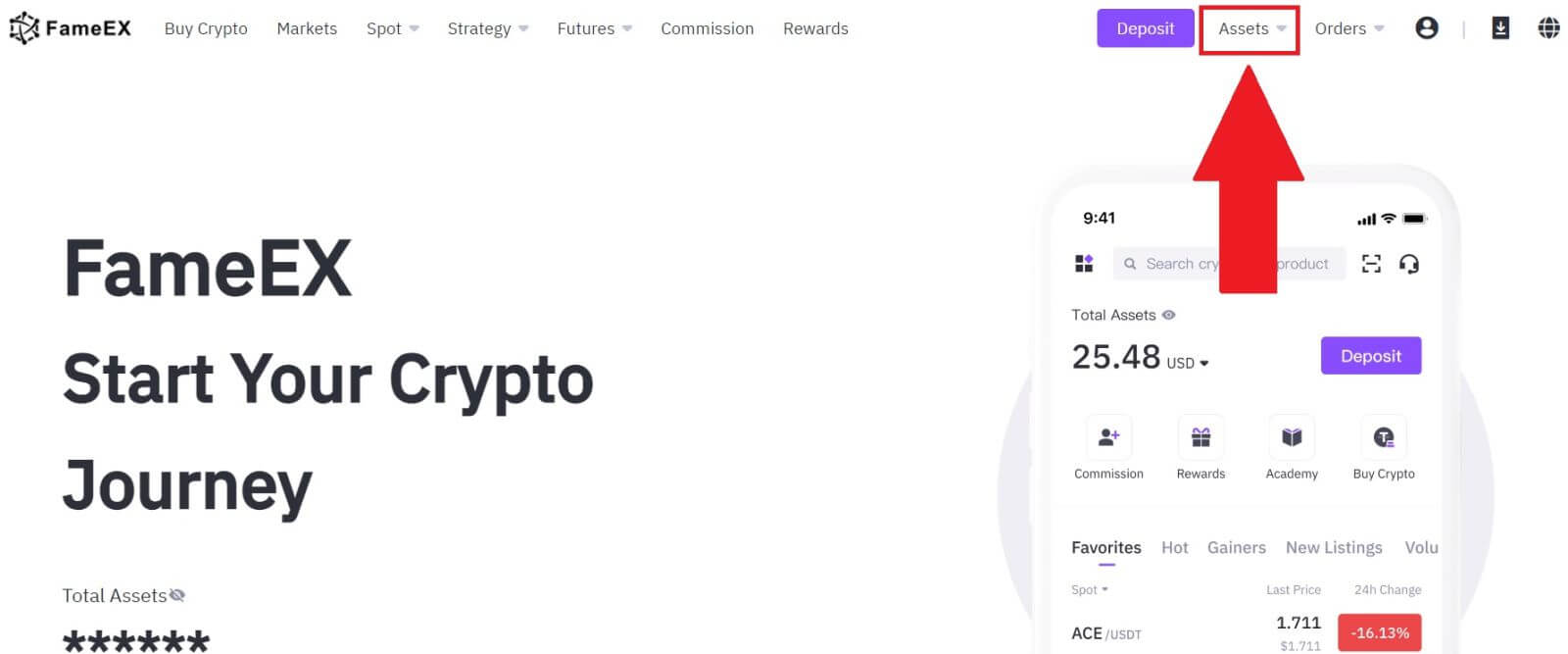 2. Smelltu á [ Draw ] til að halda áfram.
3. Veldu myntina sem þú vilt taka út.
Veldu síðan [Internal Transfer], veldu síðan og sláðu inn netfangið/farsímanúmerið/UID FameEX reiknings viðtakandans til að halda áfram .
4. Fylltu út upplýsingar um afturköllun. Sláðu inn upphæð úttektar og valfrjálsar millifærsluathugasemdir. Eftir að hafa athugað upplýsingarnar skaltu smella á [Afturkalla].
5. Athugaðu pöntunarstaðfestinguna þína og smelltu á [Afturkalla].
6. Sláðu inn staðfestingarkóðann þinn fyrir tölvupóst með því að smella á [Fá kóða] og fylla út Google Authenticator kóðann þinn, smelltu síðan á [Senda].
7. Eftir það hefurðu tekist að afturkalla dulmál frá FameEX.
2. Smelltu á [ Draw ] til að halda áfram.
3. Veldu myntina sem þú vilt taka út.
Veldu síðan [Internal Transfer], veldu síðan og sláðu inn netfangið/farsímanúmerið/UID FameEX reiknings viðtakandans til að halda áfram .
4. Fylltu út upplýsingar um afturköllun. Sláðu inn upphæð úttektar og valfrjálsar millifærsluathugasemdir. Eftir að hafa athugað upplýsingarnar skaltu smella á [Afturkalla].
5. Athugaðu pöntunarstaðfestinguna þína og smelltu á [Afturkalla].
6. Sláðu inn staðfestingarkóðann þinn fyrir tölvupóst með því að smella á [Fá kóða] og fylla út Google Authenticator kóðann þinn, smelltu síðan á [Senda].
7. Eftir það hefurðu tekist að afturkalla dulmál frá FameEX.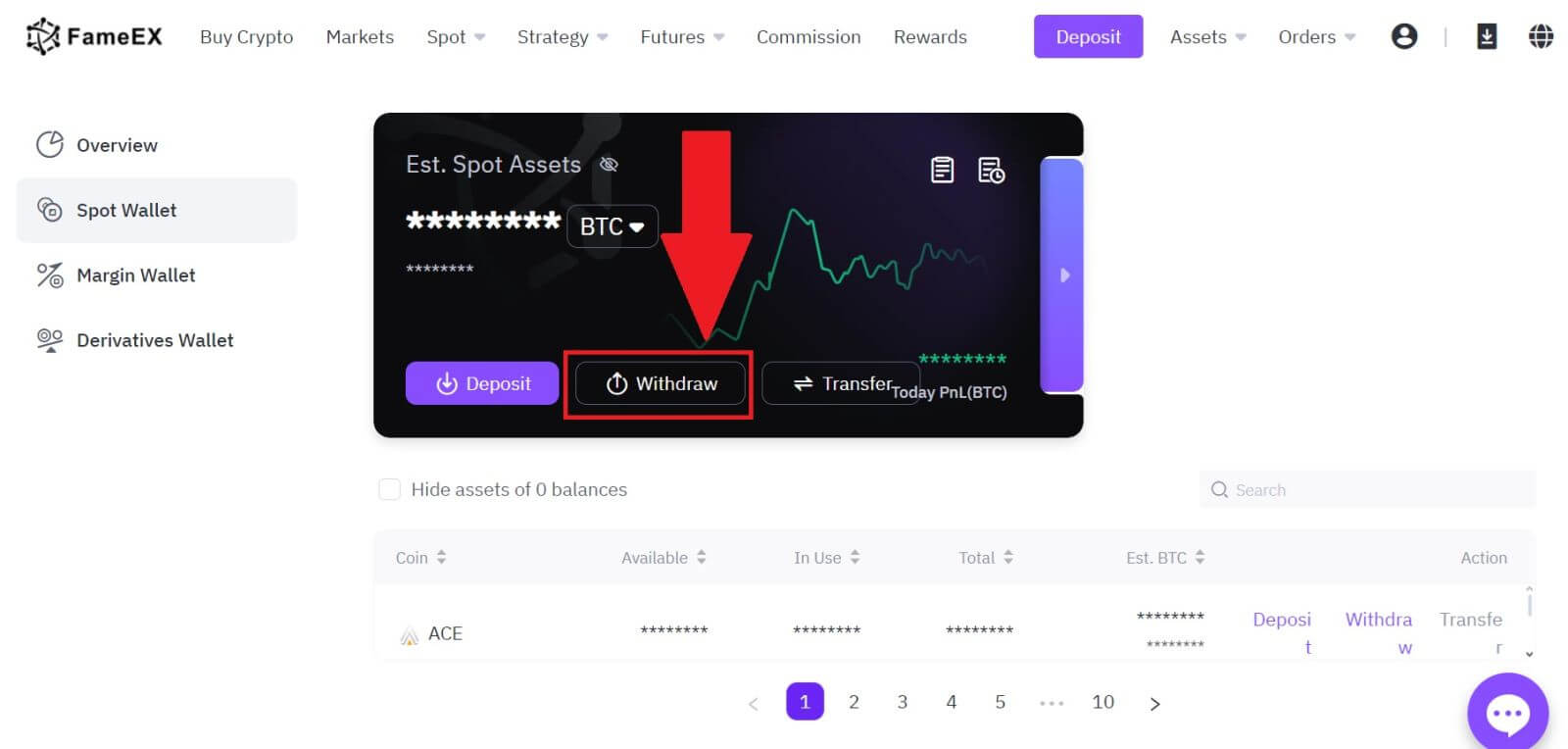
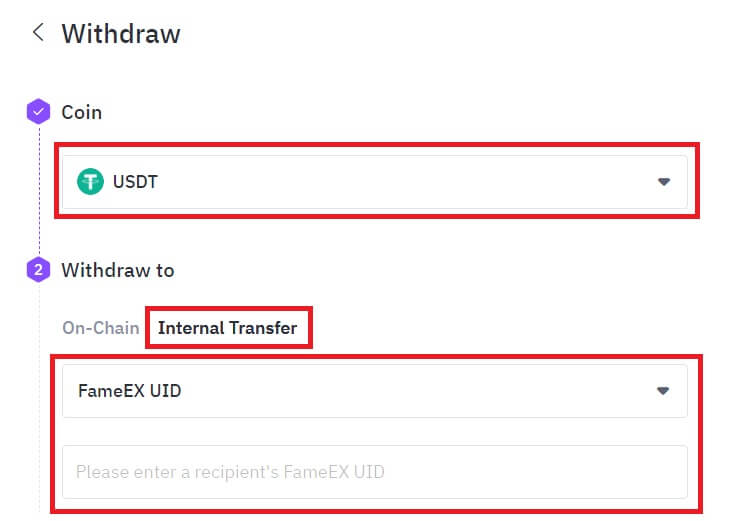
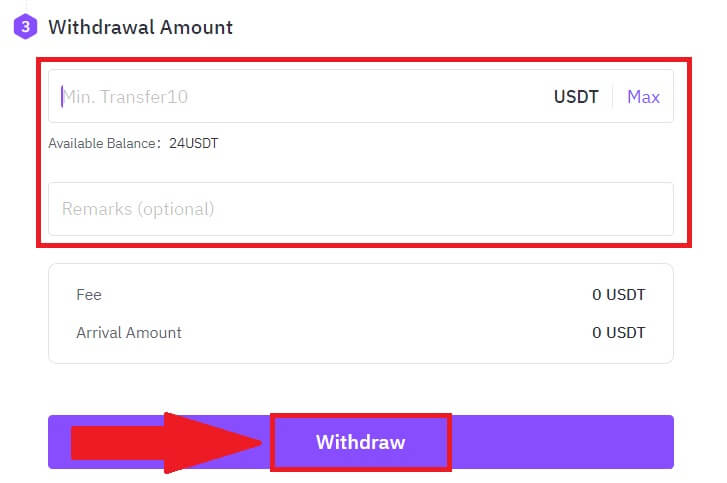
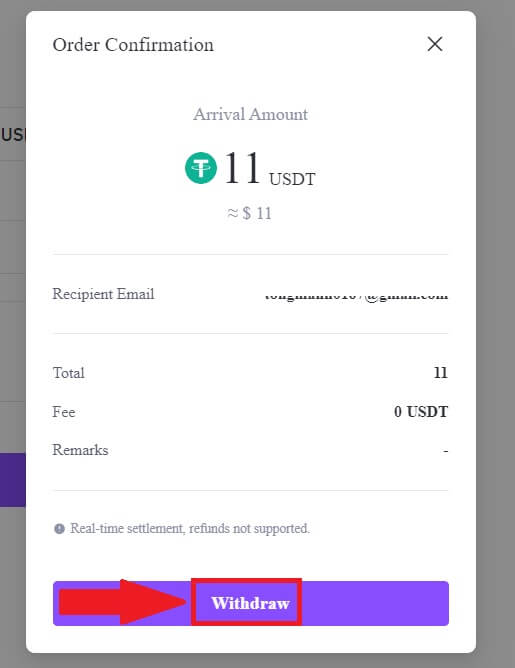
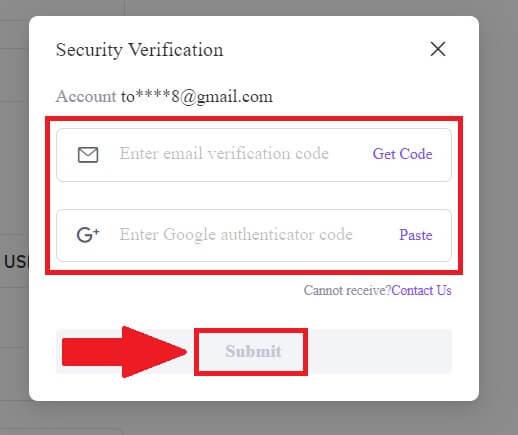
Þú getur athugað nýleg viðskipti þín með því að smella á [Skoða sögu].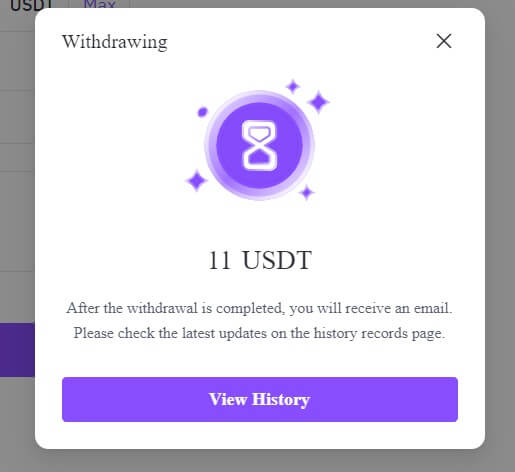
Afturkalla dulritun með innri millifærslu á FameEX (app)
1. Opnaðu FameEX appið þitt , bankaðu á [ Eignir ] og veldu [ Takta til baka ].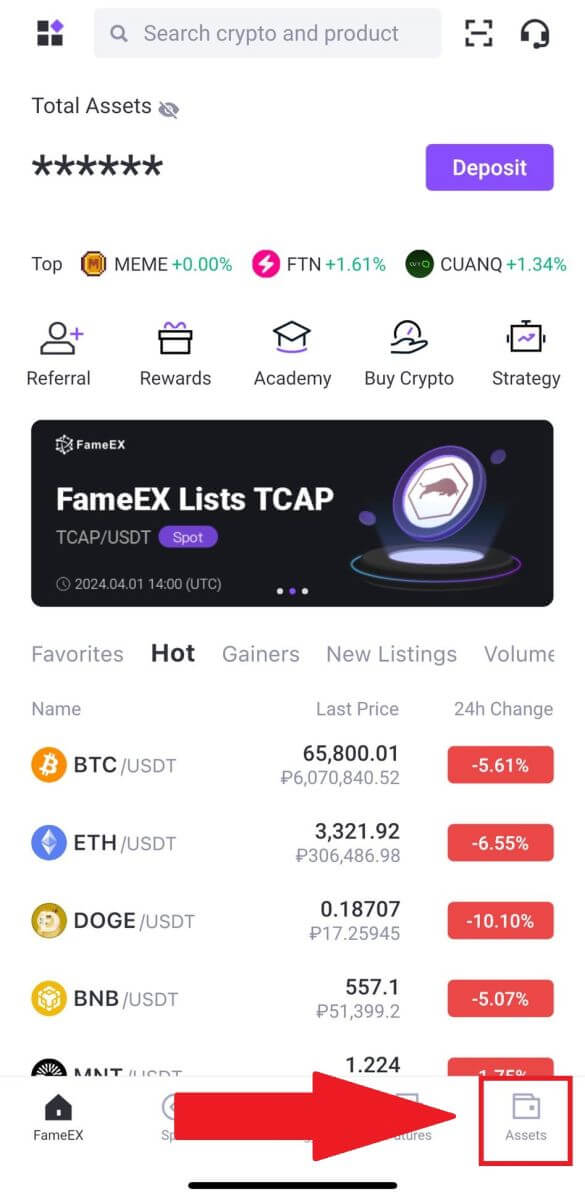
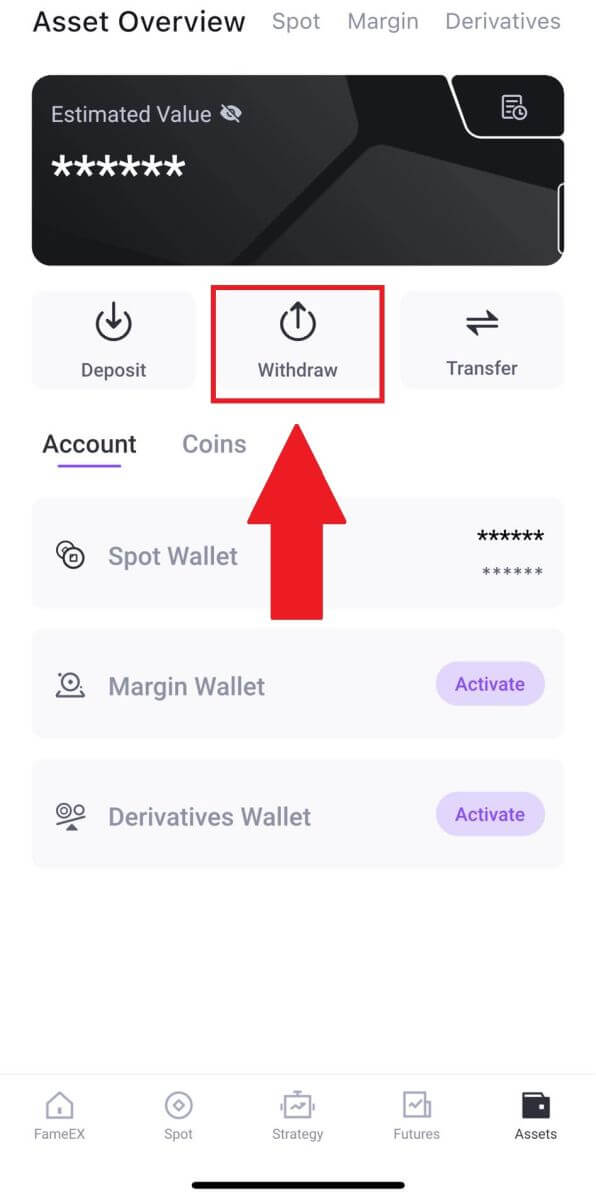
2. Veldu [Internal Transfer (No Fee)] til að halda áfram.
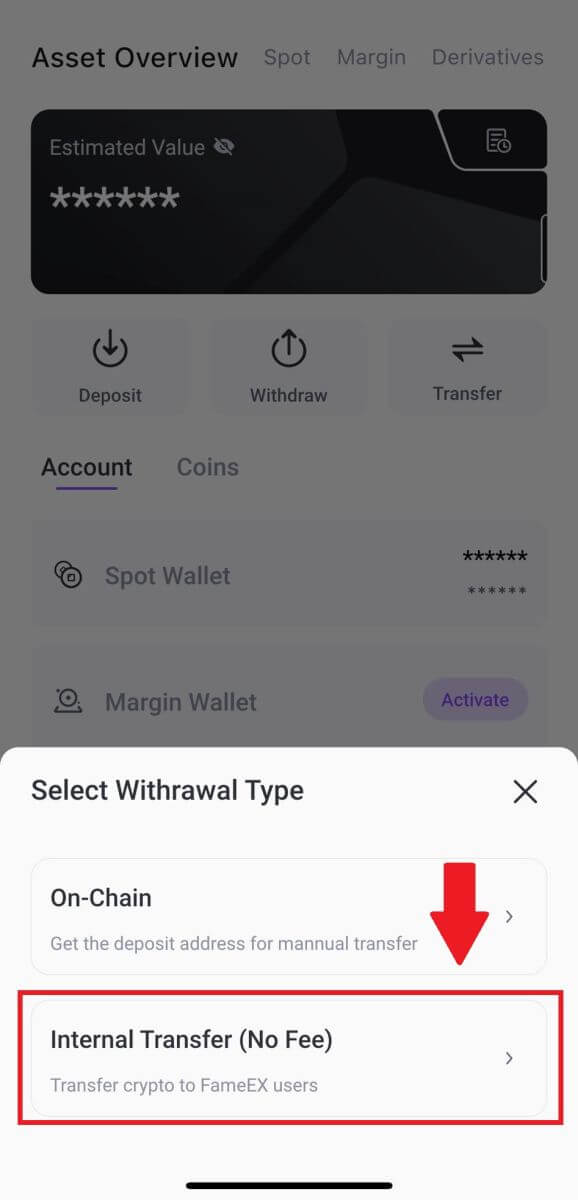
3. Veldu táknið sem þú vilt afturkalla til að halda áfram. Hér erum við að nota USDT sem dæmi.
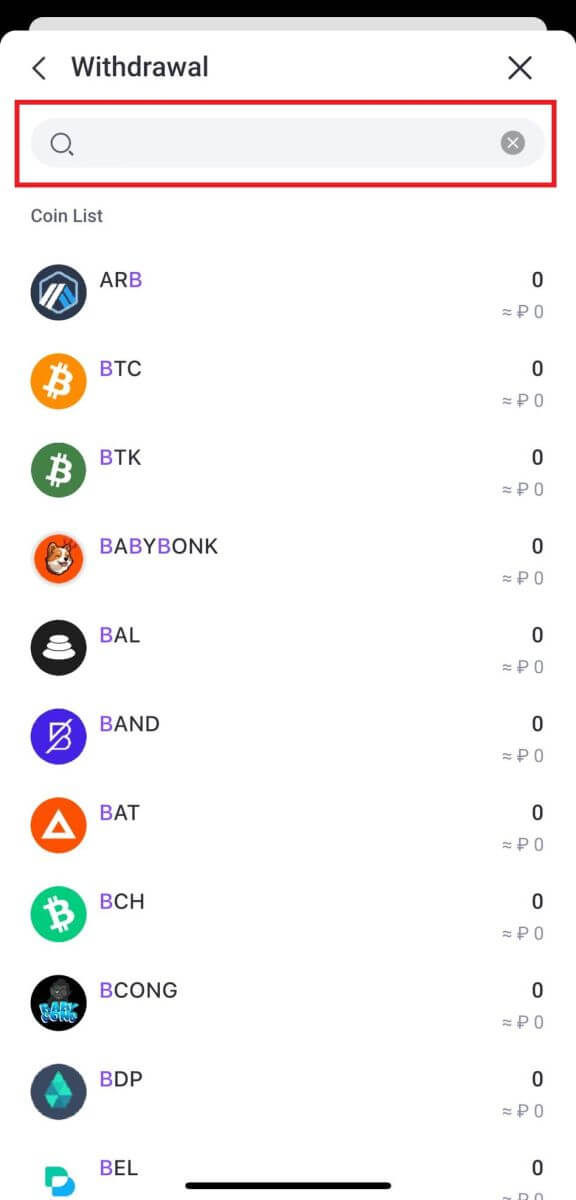
4. Veldu og sláðu inn netfang /farsímanúmer/UID FameEX reiknings viðtakandans.
Fylltu út upphæð úttektar og valkvæða millifærslu athugasemdir. Eftir að hafa athugað upplýsingarnar skaltu smella á [Internal Transfer].
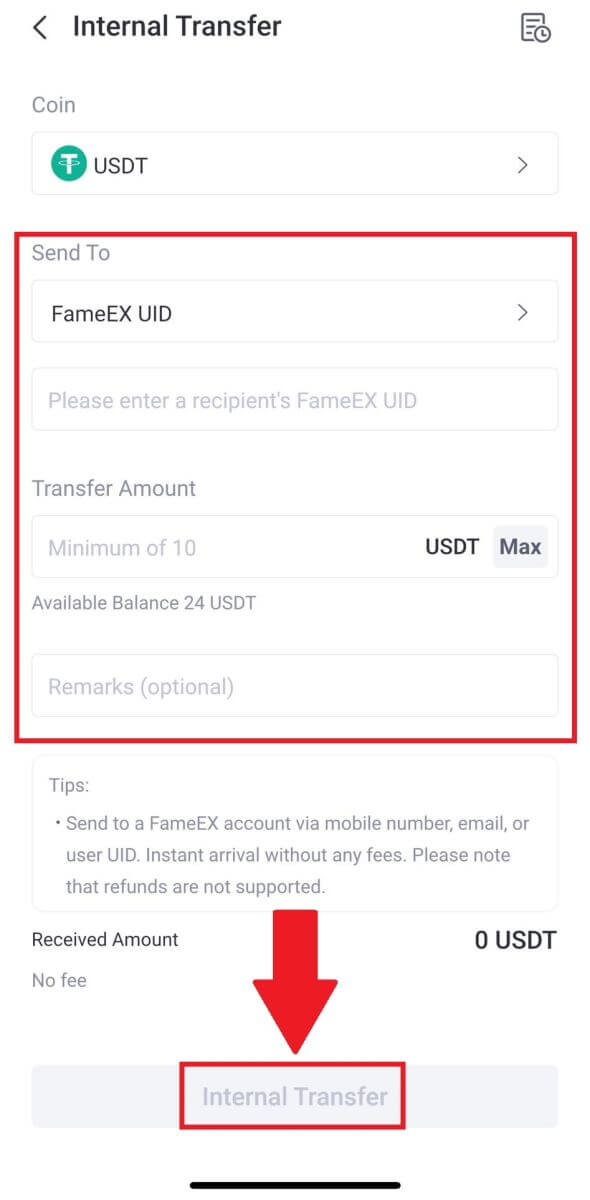
5. Athugaðu pöntunarstaðfestinguna þína og smelltu á [Staðfesta].
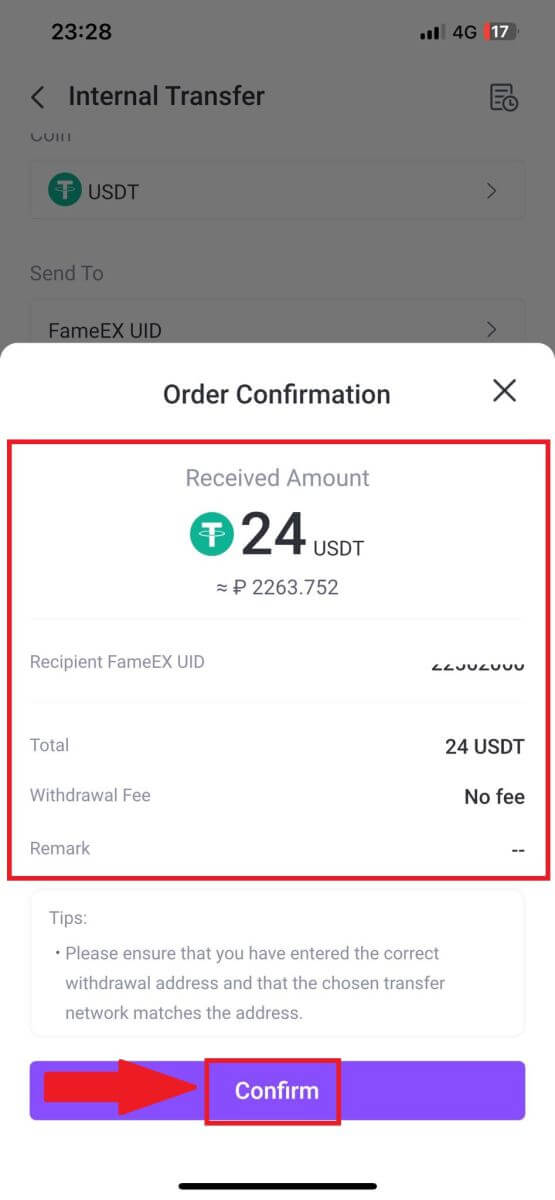
6. Sláðu inn staðfestingarkóðann þinn fyrir tölvupóst með því að smella á [Senda] og fylla út Google Authenticator kóðann þinn, smelltu síðan á [Staðfesta].
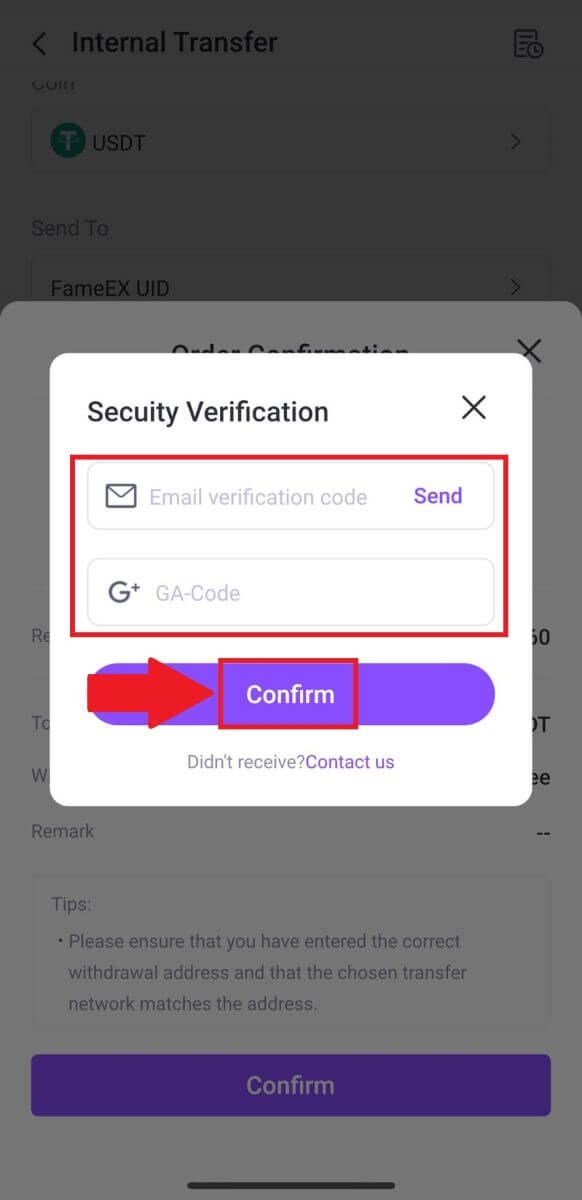
7. Eftir það hefur þú afturkallað dulmál úr FameEX
Algengar spurningar (algengar spurningar)
Af hverju hefur úttektin mín ekki borist?
Að flytja fjármuni felur í sér eftirfarandi skref:
- Afturköllunarviðskipti hafin af FameEX.
- Staðfesting á blockchain netinu.
- Innborgun á samsvarandi vettvang.
Venjulega verður TxID (færsluauðkenni) búið til innan 30–60 mínútna, sem gefur til kynna að vettvangurinn okkar hafi lokið úttektaraðgerðinni og að viðskiptin séu í bið á blockchain.
Hins vegar gæti það samt tekið nokkurn tíma fyrir tiltekin viðskipti að vera staðfest af blockchain og síðar af samsvarandi vettvangi.
Vegna mögulegrar netþrengslna gæti orðið veruleg töf á að afgreiða viðskipti þín. Þú getur notað viðskiptaauðkenni (TxID) til að fletta upp stöðu flutningsins með blockchain landkönnuði.
- Ef blockchain landkönnuðurinn sýnir að viðskiptin eru óstaðfest, vinsamlegast bíðið eftir að ferlinu sé lokið.
- Ef blockchain landkönnuðurinn sýnir að viðskiptin eru þegar staðfest þýðir það að fjármunir þínir hafa verið sendir út með góðum árangri frá FameEX og við getum ekki veitt frekari aðstoð í þessu máli. Þú þarft að hafa samband við eigandann eða þjónustudeild markvistfangsins og leita frekari aðstoðar.
Mikilvægar leiðbeiningar um úttektir í dulritunargjaldmiðli á FameEX vettvangi
- Fyrir dulmál sem styðja margar keðjur eins og USDT, vinsamlegast vertu viss um að velja samsvarandi net þegar þú leggur fram beiðnir um afturköllun.
- Ef úttektardulkóðunin krefst MEMO, vinsamlegast vertu viss um að afrita rétt MEMO frá móttökuvettvangi og sláðu það nákvæmlega inn. Að öðrum kosti geta eignirnar tapast eftir úttektina.
- Eftir að heimilisfangið hefur verið slegið inn, ef síðan gefur til kynna að heimilisfangið sé ógilt, vinsamlegast athugaðu heimilisfangið eða hafðu samband við þjónustuver á netinu til að fá frekari aðstoð.
- Úttektargjöld eru mismunandi fyrir hvern dulmál og hægt er að skoða eftir að hafa valið dulmálið á afturköllunarsíðunni.
- Þú getur séð lágmarksúttektarupphæð og úttektargjöld fyrir samsvarandi dulmál á afturköllunarsíðunni.
Hvernig athuga ég stöðu viðskipta á blockchain?
1. Skráðu þig inn á FameEX reikninginn þinn og smelltu á [Eignir] og smelltu á sögutáknið.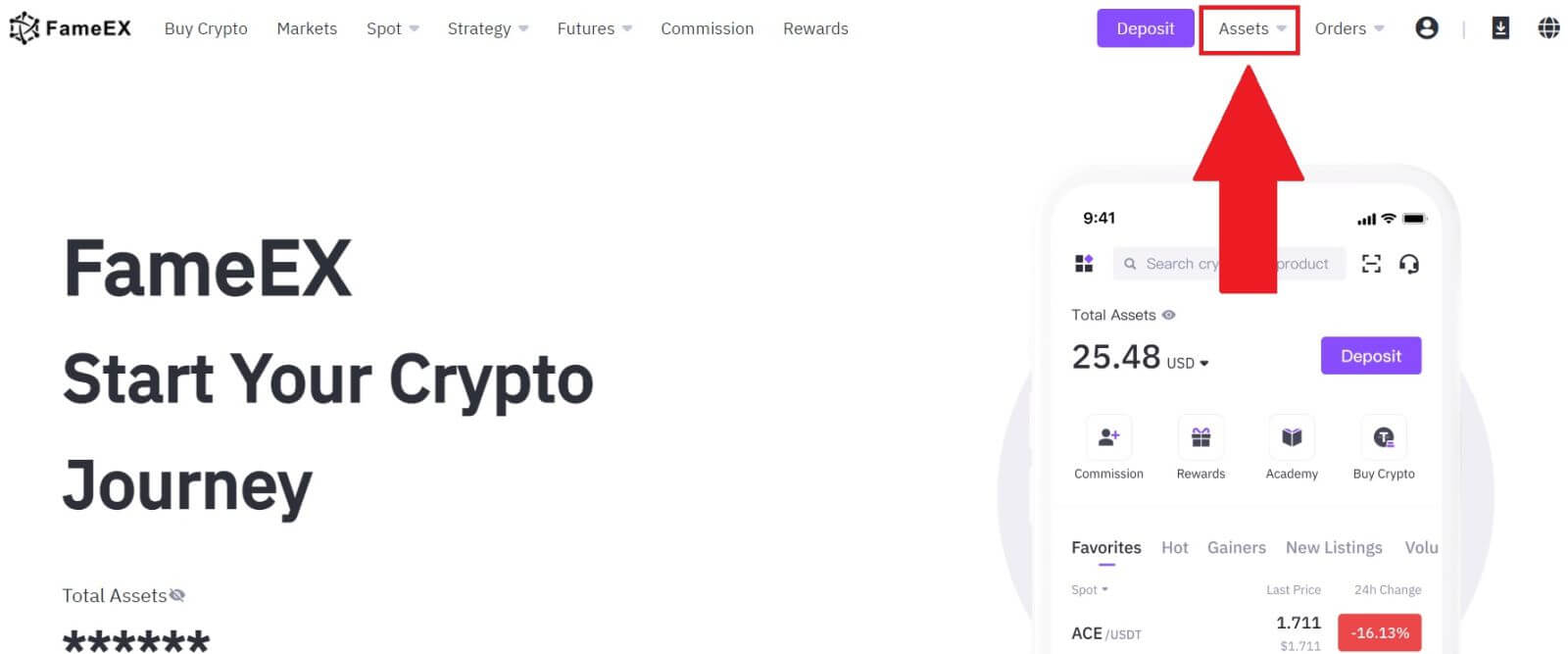
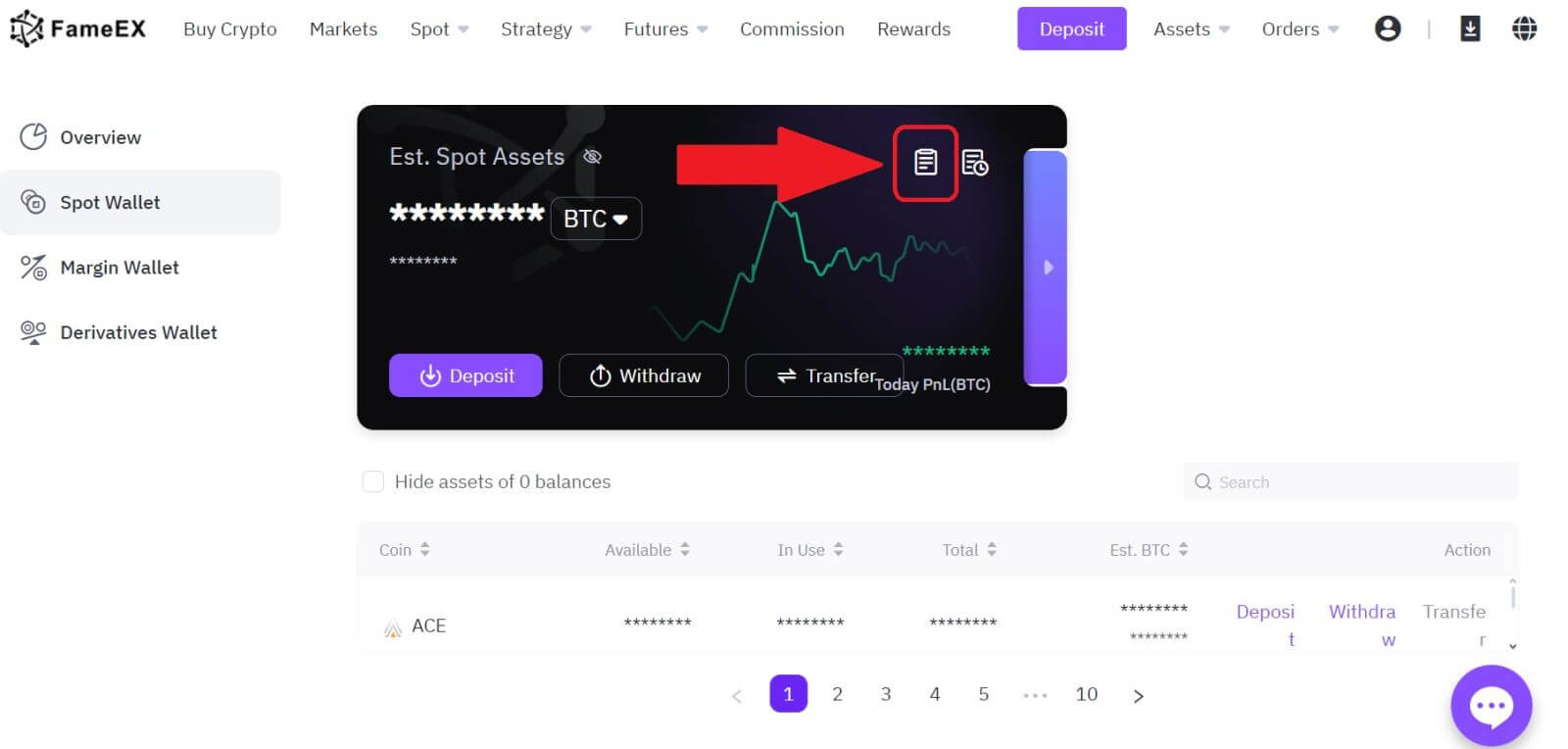
2. Hér geturðu skoðað færslustöðu þína.